MX-NB10 SÍŤOVÝ MODUL. NÁVOD K OBSLUZE (pro sí ovou tiskárnu)
|
|
|
- Petr Janda
- před 8 lety
- Počet zobrazení:
Transkript
1 MODEL MX-NB0 SÍŤOVÝ MODUL NÁVOD K OBSLUZE (pro sí ovou tiskárnu) Strana ÚVOD... OBSAH... TISK V OPERAČNÍM SYSTÉMU WINDOWS... NÁSTROJE TISKÁRNY (WINDOWS)...4 WEBOVÉ FUNKCE ZAŘÍZENÍ...7 NASTAVENÍ SYSTÉMU...8 ODSTRAŇOVÁNÍ ZÁVAD... SPECIFIKACE...5
2 ÚVOD Volitelný sí ový modul (MX-NB0) umožňuje používat toto zařízení jako sí ovou tiskárnu. Aby bylo možné toto zařízení používat jako tiskárnu PS, je nezbytné zakoupit modul PS (MX-PK0) a zadat produktový klíč (heslo) do pole "Nastavení produktového klíče" na webové stránce (pro správce). Informace o zadání produktového klíče vám poskytne prodejce. V této příručce je popsána pouze funkce sí ové tiskárny, kterou lze používat, je-li nainstalován volitelný sí ový modul. Informace o funkcích kopírky, o doplňování papíru a toneru, odstraňování zaseknutého papíru, používání periferního příslušenství a další obecné informace jsou k dispozici v dokumentu "Návod k obsluze (všeobecné informace a kopírka)", který je dodán společně s tímto zařízením. Informace o funkci sí ového skeneru najdete v dokumentu "Návod k obsluze (pro sí ový skener)", který je dodán se sí ovým modulem (MX-NB0). Informace o instalaci ovladačů a softwaru zmiňovaného v této příručce jsou k dispozici v samostatném dokumentu "Příručka k instalaci software". Informace o operačním systému jsou k dispozici v příručce k systému nebo v nápovědě on-line. Popisy obrazovek a postupy uvedené v této příručce jsou zejména pro operační systém Windows Vista v prostředí Windows. V jiných verzích operačních systémů se mohou tyto obrazovky lišit. Toto digitální multifunkční zařízení vybavené sí ovou funkcí je v této příručce uváděno jako "zařízení". Obracecí jednoprůchodový podavač je v tomto návodu označován jako "RSPF" a jednoprůchodový podavač jako "SPF". Není-li specifikováno jinak, jsou podavače RSPF a SPF označovány jako "SPF". Všechna označení "MX-xxxx" v této příručce zastupují název "xxxx" aktuálního modelu. V některých oblastech je dokument "Průvodce nastavením systému", který je zmiňován v této příručce, k dispozici samostatně; v ostatních oblastech je dokument "Průvodce nastavením systému" součástí dokumentu "Návod k obsluze (všeobecné informace a kopírka)". Vzhledem k zdokonalování a úpravám se mohou obrazovky, zprávy a názvy tlačítek uvedené v této příručce u konkrétního zařízení lišit.
3 OBSAH ÚVOD... TISK V OPERAČNÍM SYSTÉMU WINDOWS BĚŽNÝ TISK... POKUD DOJDE V ZÁSOBNÍKU PAPÍRU BĚHEM TISKU PAPÍR...4 POZASTAVENÍ TISKOVÉ ÚLOHY...4 POLOŽKA "ZDROJ PAPÍRU" JE NASTAVENA NA MOŽNOST [AUTOMATICKÝ VÝBĚR]...4 ROZDÍLY MEZI MOŽNOSTMI [BOČNÍ ZÁSOBNÍK.] A [PŘÍRUČKA K BOČNÍMU ZÁS.] V NASTAVENÍ "ZDROJ PAPÍRU"...4 REŽIM AUDITOR...5 OTEVŘENÍ OVLADAČE TISKÁRNY POMOCÍ TLAČÍTKA [START]... 6 NASTAVENÍ OVLADAČE TISKÁRNY... 7 OBOUSTRANNÝ TISK (POUZE PRO MODELY, KTERÉ PODPORUJÍ OBOUSTRANNÝ TISK)...8 TISK VÍCE STRÁNEK NA JEDEN LIST...0 PŘIZPŮSOBENÍ TISKOVÉHO OBRAZU VELIKOSTI PAPÍRU... OTOČENÍ TISKOVÉHO OBRAZU O 80 STUPŇŮ.. TISK VODOZNAKU... TISK TEXTU A ČAR ČERNOBÍLE... NÁSTROJE TISKÁRNY (WINDOWS) NÁSTROJE TISKÁRNY... 4 PŘED POUŽITÍM NÁSTROJE PRINTER STATUS MONITOR...4 POUŽÍVÁNÍ NÁSTROJŮ TISKÁRNY... 5 SPUŠTĚNÍ NÁSTROJŮ TISKÁRNY...5 POUŽÍVÁNÍ NÁSTROJŮ TISKÁRNY...5 ZMĚNA NASTAVENÍ NÁSTROJE PRINTER STATUS MONITOR...5 KONTROLA STAVU TISKÁRNY...6 WEBOVÉ FUNKCE ZAŘÍZENÍ PŘÍSTUP K WEBOVÉ STRÁNCE A ZOBRAZENÍ NÁPOVĚDY... 7 INFORMACE O WEBOVÝCH STRÁNKÁCH (PRO UŽIVATELE)... 8 PŘÍMÝ TISK SOUBORU V POČÍTAČI... 9 VÝCHOZÍ NASTAVENÍ TISKÁRNY... 0 INFORMACE O WEBOVÝCH STRÁNKÁCH (PRO SPRÁVCE)... OCHRANA INFORMACÍ NAPROGRAMOVANÝCH NA WEBOVÉ STRÁNCE ([HESLA])... TISK ELEKTRONICKÉ POŠTY... 4 NASTAVENÍ SYSTÉMU... 5 NASTAVENÍ STAVOVÝCH A VÝSTRAŽNÝCH ZPRÁV ELEKTRONICKÉ POŠTY NASTAVENÍ SYSTÉMU SEZNAM NASTAVENÍ SYSTÉMU... 8 POUŽÍVÁNÍ NASTAVENÍ SYSTÉMU... 9 ZÁKLADNÍ POSTUP PŘI KONFIGURACI NASTAVENÍ... 9 SPECIÁLNÍ NASTAVENÍ ODSTRAŇOVÁNÍ ZÁVAD ODSTRAŇOVÁNÍ ZÁVAD... KONTROLA ADRESY IP SPECIFIKACE SPECIFIKACE TISKÁRNY... 5 SPECIFIKACE OVLADAČE TISKÁRNY... 6
4 TISK V OPERAČNÍM SYSTÉMU WINDOWS V této kapitole je popsán základní postup tisku v operačním systému Windows a výběr nastavení ovladače tiskárny. BĚŽNÝ TISK Následující příklad popisuje postup tisku dokumentu z aplikace WordPad. Před tiskem zkontrolujte, zda je v zařízení vložen papír správné velikosti pro daný dokument. Typ vhodného papíru a postup jeho vkládání jsou stejné, jako při kopírování. Viz dokument "Návod k obsluze (všeobecné informace a kopírka)". Zkontrolujte, zda na ovládacím panelu svítí indikátor ONLINE. Jestliže indikátor ONLINE nesvítí, stisknutím tlačítka [TISK] přepněte zařízení do režimu tiskárny a potom pomocí [ ] vyberte možnost "ON-LINE". KOPIE Pøipraven. Z nabídky [Soubor] aplikace vyberte příkaz [Tisk]. Zobrazí se dialogové okno "Tisk". TISK SKENER ONLINE DATA ON-LINE OFF-LINE Stav funkce tiskárny ukazují indikátory ONLINE a DATA nad tlačítkem [TISK]. Svítí Bliká Nesvítí Indikátor ONLINE Zařízení je online. Je možné tisknout. Tisková úloha je odstraňována. Zařízení je offline. Není možné tisknout. Indikátor DATA V paměti jsou tisková data, která dosud nebyla vytištěna. Probíhá tisk nebo příjem dat. V paměti nejsou žádná tisková data a nejsou přijímána žádná tisková data. 4 Zkontrolujte, zda je vybrána tiskárna "SHARP MX-xxxx". Chcete-li změnit nastavení tisku, klepnutím na tlačítko [Předvolby] otevřete okno nastavení ovladače tiskárny. Zobrazí se okno nastavení ovladače tiskárny. Spus te aplikaci WordPad a otevřete dokument, který chcete vytisknout. V operačním systému Windows 000 není v tomto dialogovém okně tlačítko [Předvolby] zobrazeno. Vyberte požadovaná nastavení na jednotlivých kartách okna nastavení a klepněte na tlačítko [OK]. NASTAVENÍ OVLADAČE TISKÁRNY(strana 7), OBOUSTRANNÝ TISK (POUZE PRO MODELY, KTERÉ PODPORUJÍ OBOUSTRANNÝ TISK)(strana 8), TISK VÍCE STRÁNEK NA JEDEN LIST(strana 0), PŘIZPŮSOBENÍ TISKOVÉHO OBRAZU VELIKOSTI PAPÍRU(strana ), OTOČENÍ TISKOVÉHO OBRAZU O 80 STUPŇŮ(strana ), TISK VODOZNAKU(strana ), TISK TEXTU A ČAR ČERNOBÍLE(strana )
5 TISK V OPERAČNÍM SYSTÉMU WINDOWS 5 Klepněte na tlačítko. Bude zahájen tisk. Je-li nainstalován separační rošt Výstupní zásobník lze také vybrat při výběru nastavení bezprostředně před tiskem. Chcete-li změnit zásobník, vyberte požadovaný zásobník v části "Výstup" na kartě [Papír] v okně nastavení ovladače tiskárny. POKUD DOJDE V ZÁSOBNÍKU PAPÍRU BĚHEM TISKU PAPÍR Vložte papír do zásobníku, v kterém došel papír, nebo do bočního zásobníku. Vložíte-li papír do bočního zásobníku, stisknutím tlačítka [TISK] přepněte zařízení do režimu tiskárny a vyberte možnost "POMOCNÝ ZÁSOB.". Tisk bude pokračovat. Pokud je v části "NAST. VEL. PAP." vybráno nastavení "AUTOMAT. PŘEPÍNÁNÍ PŘIHRÁDKY" (k dispozici po stisknutí tlačítka [SPECIÁLNÍ FUNKCE]) a pokud se v jiném zásobníku nachází papír stejné velikosti, zařízení automaticky přejde na jiný zásobník a bude pokračovat v tisku. POZASTAVENÍ TISKOVÉ ÚLOHY Chcete-li pozastavit tiskovou úlohu, stisknutím tlačítka [TISK] přepněte zařízení do režimu tiskárny a potom vyberte tlačítkem [ ] možnost "OFF-LINE". Zařízení pozastaví tiskovou úlohu a přejde do stavu offline. Chcete-li zrušit tiskovou úlohu, stiskněte tlačítko [C] ( ). Chcete-li obnovit tisk, vyberte tlačítkem [ ] možnost "ON-LINE". POLOŽKA "ZDROJ PAPÍRU" JE NASTAVENA NA MOŽNOST [AUTOMATICKÝ VÝBĚR] Pokud je položka "Zdroj papíru" na kartě [Papír] v okně nastavení ovladače tiskárny nastavena na [Automatický výběr] a v zařízení není vložena správná velikost papíru pro tiskovou úlohu, postup tisku se bude lišit v závislosti na nastavení "NOUZOVÝ VÝSTUP TISKU" (strana 8) v nastavení systému. Je-li zakázána možnost "NOUZOVÝ VÝSTUP TISKU" Vložte papír do bočního zásobníku, stisknutím tlačítka [TISK] přepněte zařízení do režimu tiskárny a vyberte možnost "BOČNÍ ZÁSOBNÍK". Tisk bude pokračovat. Je-li povolena možnost "NOUZOVÝ VÝSTUP TISKU" Pro tisk bude použita nejbližší velikost papíru v některém zásobníku; nikoli boční zásobník. Pokud má obraz tisku odlišnou orientaci než papír, bude obraz automaticky otočen o 90 stupňů, aby mohl být správně vytištěn na papír. (Jiné zásobníky, než boční) ROZDÍLY MEZI MOŽNOSTMI [BOČNÍ ZÁSOBNÍK.] A [PŘÍRUČKA K BOČNÍMU ZÁS.] V NASTAVENÍ "ZDROJ PAPÍRU" V části "Zdroj papíru" na kartě [Papír] na obrazovce nastavení ovladače tiskárny jsou k dispozici dvě nastavení bočního zásobníku: Při výběru možnosti [Boční zásobník] bude tisková úloha automaticky vytištěna na papír v bočním zásobníku. Při výběru možnosti [Příručka k bočnímu zás.] nebude tisková úloha vytištěna, dokud nevložíte papír do bočního zásobníku. Pokud se v bočním zásobníku již nachází papír, vyjměte jej a znovu vložte, aby mohl být zahájen tisk. 4
6 TISK V OPERAČNÍM SYSTÉMU WINDOWS REŽIM AUDITOR Když je v nastavení systému aktivován "REŽIM AUDITOR", je nezbytné zadat 5místné číslo účtu na obrazovce nastavení ovladače tiskárny, aby bylo možné tisknout. Čísla účtů jsou uložena v nastavení systému. (Viz "Průvodce nastavením systému".) Chcete-li otevřít okno pro zadání čísla účtu, v okně nastavení ovladače tiskárny klepněte na kartě [Hlavní] na tlačítko [Správa úlohy]. Zaškrtněte políčko na levé straně položky "Číslo účtu" tak, aby se v políčku zobrazil křížek, zadejte 5číselné číslo účtu a potom klepněte na tlačítko [OK]. Zaškrtnete-li políčko [Přehled autom. správy úl.] se před zahájením tisku vždy zobrazí obrazovka pro potvrzení čísla účtu. Upozornění Pokud je v nastavení systému aktivováno "ZRUŠIT ÚLOHY NEPLATNÝCH ÚČTŮ" a pokusíte se tisknout bez zadání čísla účtu nebo zadáte neplatné číslo účtu, k tisku nedojde. Chcete-li umožnit tisk bez zadání platného čísla účtu, zakažte možnost "ZRUŠIT ÚLOHY NEPLATNÝCH ÚČTŮ". Počet vytištěných stránek bude v tom případě přičten k hodnotě "JINÉ". Při použití souboru PPD* v operačním systému Windows nelze použít režim auditor ve funkci tiskárny. Z tohoto důvodu neaktivujte "ZRUŠIT ÚLOHY NEPLATNÝCH ÚČTŮ" v nastavení systému, protože to zabrání v tisku. Vytištěné stránky budou přidány k hodnotě "JINÉ". (Viz "Průvodce nastavením systému".) * Soubor PPD umožňuje zařízení tisknout pomocí standardního ovladače PS operačního systému. 5
7 OTEVŘENÍ OVLADAČE TISKÁRNY POMOCÍ TLAČÍTKA [START] Chcete-li změnit nastavení ovladače tiskárny, postupujte podle následujících pokynů. Nastavení provedené tímto způsobem bude výchozím nastavením při tisku z aplikací. (Změníte-li nastavení v okně nastavení ovladače tiskárny v době tisku, po ukončení aplikace bude obnoveno výchozí nastavení.) Klepněte na tlačítko [Start] a vyberte [Ovládací panely] a potom vyberte [Tiskárna]. V operačním systému Windows XP klepněte na tlačítko [Start] a potom klepněte na [Tiskárny a faxy]. V operačním systému Windows 000 klepněte na tlačítko [Start], přejděte na [Nastavení] a potom vyberte [Tiskárny]. Pokud se ve Windows XP nezobrazí v nabídce [Start] volba [Tiskárny a faxy], zvolte [Ovládací panely], zvolte [Tiskárny a další hardware], a potom zvolte [Tiskárny a faxy]. Klepněte na ikonu ovladače tiskárny "SHARP MX-xxxx". Vyberte [Zavřít] v nabídce [Uspořádat]. 4 V operačním systému XP/000 vyberte [Vlastnosti] v nabídce [Soubor]. Klepněte na tlačítko [Předvolby tisku] na kartě [Obecné]. Zobrazí se okno nastavení ovladače tiskárny. NASTAVENÍ OVLADAČE TISKÁRNY(strana 7) 6
8 NASTAVENÍ OVLADAČE TISKÁRNY Na kombinace nastavení, které je možné vybrat v okně nastavení ovladače tiskárny, se vztahují určitá omezení. Je-li nějaké omezení v platnosti, zobrazí se vedle nastavení informační ikona ( ). Klepnutím na tuto ikonu zobrazíte popis omezení. () () () (4) (5) (6) (7) (8) (9) (0) () Karta Nastavení jsou rozdělena do karet. Kartu zobrazíte klepnutím. () Zaškrtávací políčko Klepnutím na zaškrtávací políčko můžete povolit nebo zakázat funkci. () Obraz tisku Znázorňuje účinek vybraného nastavení tisku. (4) Rozevírací seznam Umožňuje vybrat položku ze seznamu možností. (5) Přepínač Umožňuje vybrat jednu položku ze seznamu možností. (6) Obrázek zásobníků papíru Zásobník vybraný ve "Zdroj papíru" na kartě [Papír] je zobrazen modře. Zásobník můžete také vybrat klepnutím. (7) Tlačítko [OK] Klepnutím na toto tlačítko uložíte nastavení a zavřete dialogové okno. (8) Tlačítko [Storno] Klepnutím na toto tlačítko zavřete dialogové okno bez provedení změn nastavení. (9) Tlačítko [Použít] Klepnutím na toto tlačítko uložíte nastavení bez zavření dialogového okna. V operačním systému Windows NT 4.0 není tlačítko [Použít] k dispozici. (0) Tlačítko [Nápověda] Klepnutím na toto tlačítko zobrazíte nápovědu k ovladači tiskárny. Nastavení a zobrazení zařízení se liší v závislosti na modelu. Je-li nainstalován volitelný zásobník nebo separační rošt, vyhledejte pokyny pro konfiguraci doplňku v části "KONFIGURACE OVLADAČE TISKÁRNY" v kapitole ". ODSTRAŇOVÁNÍ ZÁVAD A UŽITEČNÉ INFORMACE" v dokumentu "Příručka k instalaci software". Informace o funkcích tiskárny viz "SPECIFIKACE OVLADAČE TISKÁRNY" (strana 6). 7
9 TISK V OPERAČNÍM SYSTÉMU WINDOWS OBOUSTRANNÝ TISK (POUZE PRO MODELY, KTERÉ PODPORUJÍ OBOUSTRANNÝ TISK) U modelů, které jsou vybaveny funkcí oboustranného tisku, lze tisknout na obě strany papíru. Chcete-li tuto funkci použít, otevřete okno nastavení ovladače tiskárny a v části "Styl dokumentu" na kartě [Hlavní] vyberte možnost [Oboustranný (Kniha)] nebo [Oboustranný (Kalendář)]. Pokyny pro otevření ovladače viz "BĚŽNÝ TISK" (strana ). K oboustrannému tisku lze použít tyto velikosti papíru: A, A4, A5, B4, B5, Ledger, Letter, Legal a Foolscap. Při oboustranném tisku nelze použít boční zásobník. Následující příklad znázorňuje výsledek tisku dokumentu na výšku na obě strany papíru. Tisková data Oboustranný (Kniha) Výsledek tisku Oboustranný (Kalendář) Stránky jsou vytištěny tak, aby je bylo možné svázat na straně. Stránky jsou vytištěny tak, aby je bylo možné svázat nahoře. 8
10 TISK V OPERAČNÍM SYSTÉMU WINDOWS Styl brožura Při použití stylu brožura jsou vytištěny dvě stránky na přední i zadní část listu papíru (celkem čtyři stránky na jeden list), takže list lze přeložit uprostřed a svázat a vytvořit tak brožuru. Tato funkce je užitečná, pokud chcete sestavit z vytištěných stránek brožuru. Chcete-li tuto funkci použít, otevřete obrazovku nastavení ovladače tiskárny a v části "Styl dokumentu" na kartě [Hlavní] vyberte možnost [Tisk letáků vedle sebe] nebo [Leták :]. Pomocí zaškrtávacího políčka "Leták otvíraný vpravo" na kartě [Rozšířené] můžete vybrat směr otevírání brožury. Následující příklady znázorňují, jak bude vytištěno 8 stránek pomocí stylu [Tisk letáků vedle sebe]. Tisková data Výsledek tisku Leták otvíraný vpravo Leták otvíraný vpravo Jestliže celkový počet stránek není násobkem čtyř, pak vzhledem k tomu, že jsou tištěny čtyři stránky na každý list papíru, budou na konec automaticky přidány prázdné stránky. Jestliže vyberete možnost [Tisk letáků vedle sebe], tisk bude proveden na papír dvojnásobné velikosti, než je velikost papíru specifikovaná v aplikaci. Jestliže vyberete možnost [Leták :], každá stránka bude zmenšena stejně jako při tisku typu : a bude vytištěna na papír stejné velikosti, jaká je specifikována v aplikaci. 9
11 TISK V OPERAČNÍM SYSTÉMU WINDOWS TISK VÍCE STRÁNEK NA JEDEN LIST Tato funkce umožňuje zmenšit a vytisknout dvě, čtyři, šest, osm, devět nebo šestnáct stránek dokumentu na jeden list papíru. Chcete-li tuto funkci použít, otevřete okno nastavení ovladače tiskárny a v části "Tisk N:" na kartě [Hlavní] vyberte počet stránek na list (:, 4:, 6:, 8:, 9: nebo 6:). Pořadí stránek můžete změnit v nabídce "Pořadí". Pokyny pro otevření ovladače viz "BĚŽNÝ TISK" (strana ). Jestliže vyberete možnost [Přizpůsobit na papír], nastavení "Tisk N:" není k dispozici. PŘIZPŮSOBENÍ TISKOVÉHO OBRAZU VELIKOSTI PAPÍRU(strana ) Pokud například vyberete možnost [:] nebo [4:], výsledek bude následující v závislosti na vybraném pořadí. N: Zleva doprava Zprava doleva [:] N: Doprava a dolů Dolů a doprava Doleva a dolů Dolů a doleva [4:] Pokud zaškrtnete políčko [Okraj], budou kolem každé stránky vytisknuty okrajové linky. V následující části jsou uvedeny příklady : a 4:. Pořadí 6:, 8:, 9: a 6: je stejné, jako u 4:. Pořadí je zobrazeno na obrázku nastavení tisku v okně nastavení ovladače tiskárny. NASTAVENÍ OVLADAČE TISKÁRNY(strana 7) 0
12 TISK V OPERAČNÍM SYSTÉMU WINDOWS PŘIZPŮSOBENÍ TISKOVÉHO OBRAZU VELIKOSTI PAPÍRU Tiskový ovladač umožňuje upravit velikost tištěného obrazu a přizpůsobit ji velikosti papíru vloženého do zařízení. Chcete-li tuto funkci použít, postupujte následujícím způsobem. Uvedené vysvětlení předpokládá, že chcete vytisknout dokument velikosti A nebo Ledger na papír velikosti A4 nebo Letter. Pokyny pro otevření ovladače viz "BĚŽNÝ TISK" (strana ). Jestliže vyberete možnost "Tisk N:", nastavení "Přizpůsobit na papír" není k dispozici. TISK VÍCE STRÁNEK NA JEDEN LIST(strana 0) Klepněte na kartu [Papír] na obrazovce nastavení ovladače tiskárny. V části "Formát papíru" vyberte původní velikost tiskového obrazu (A nebo Ledger). 4 Z nabídky "Přizpůsobit na papír" vyberte velikost papíru (A4 nebo Letter), která je vložena v zařízení. Velikost tištěného obrazu bude automaticky přizpůsobena papíru vloženému do zařízení. Formát papíru: A nebo Ledger Přizpůsobit na papír: A4 nebo Letter Zvolte [Přizpůsobit na papír]. Dokument velikosti A nebo Ledger (Formát papíru) Papír velikosti A4 nebo Letter (Přizpůsobit na papír) Jestliže používáte ovladač tiskárny s podporou jazyka PostScript, můžete tiskový obraz zvětšit nebo zmenšit pomocí číselných hodnot. (Svislý a vodorovný poměr lze nastavit zvláš.) V kroku vyberte možnost [Poměr-XY], klepněte na tlačítko [Šířka/délka] a v okně, které se zobrazí, upravte poměry.
13 TISK V OPERAČNÍM SYSTÉMU WINDOWS OTOČENÍ TISKOVÉHO OBRAZU O 80 STUPŇŮ Tiskový obraz lze otočit o 80 stupňů. Tato funkce otočí tiskový obraz o 80 stupňů, aby se správně vytiskl na papír, který lze vložit pouze v jedné orientaci. Chcete-li tuto funkci použít, vyberte v části "Orientace obrazu" na kartě [Hlavní] orientaci obrazu a potom zaškrtněte políčko [Otočit o 80 ]. Pokyny pro otevření ovladače viz "BĚŽNÝ TISK" (strana ). Výsledek tisku Na šířku Otočit o 80 Na šířku Otočit o 80 ABCD ABCD Postup vkládání papíru je popsán v dokumentu "Návod k obsluze (všeobecné informace a kopírka)". TISK VODOZNAKU Na dokumentu můžete vytisknout vodoznak, například "DŮVĚRNÉ". Chcete-li vytisknout vodoznak, otevřete obrazovku nastavení ovladače tiskárny, klepněte na kartu [Vodoznaky] a postupujte následujícím způsobem. Pokyny pro otevření ovladače viz "BĚŽNÝ TISK" (strana ). Jak tisknout vodoznak Z rolovací nabídky "Vodoznak" vyberte vodoznak, který chcete tisknout (například "DŮVĚRNÉ") a začněte tisknout. Ukázka tisku Můžete zadat text a vytvořit vlastní vodoznak. Podrobnosti o nastavení vodoznaku naleznete v nápovědě k ovladači tiskárny. NASTAVENÍ OVLADAČE TISKÁRNY(strana 7)
14 TISK V OPERAČNÍM SYSTÉMU WINDOWS TISK TEXTU A ČAR ČERNOBÍLE Barevný text a čáry, které jsou normálně vytisknuty světlou barvou, lze vytisknout černě. Barevný text a čáry, které jsou při normálním tisku nezřetelné, můžete vytisknout černobíle a zlepšit tak jejich čitelnost. Tisk textu černobíle Text v jiné než bílé barvě bude vytištěn černobíle. Chcete-li tuto funkci použít, otevřete okno nastavení ovladače tiskárny a na kartě [Rozšířené] zaškrtněte políčko [Text černý]. Tisková data Text černý Výsledek tisku Text černý ABCD EFGH ABCD EFGH ABCD EFGH Jestliže používáte ovladač tiskárny PCL6 a pokud v poli "Režim TrueType" v části [Písmo] na kartě [Rozšířené] vyberete možnost [Tisknout jako grafiku], nebude možné tuto funkci použít. Jestliže používáte ovladač tiskárny PCL5e a pokud v rámečku "Grafický režim" na kartě [Rozšířené] vyberete možnost [Rastr], nebude možné tuto funkci použít. Tisk čar černobíle Čáry a souvislé plochy v jiné než bílé barvě budou vytištěny černobíle. Chcete-li tuto funkci použít, otevřete okno nastavení ovladače tiskárny a na kartě [Rozšířené] zaškrtněte políčko [Vektor černý]. Tisková data Vektor černý Výsledek tisku Vektor černý Jestliže používáte ovladač tiskárny PCL6 nebo PCL5e a pokud v rámečku "Grafický režim" na kartě [Rozšířené] vyberete možnost [Rastr], nebude možné tuto funkci použít.
15 NÁSTROJE TISKÁRNY (WINDOWS) V této kapitole jsou popsány nástroje tiskárny, které slouží pro správu a sledování sí ové tiskárny. NÁSTROJE TISKÁRNY Disk "Software CD-ROM ()", který je součástí sí ového modulu, obsahuje následující dva nástroje tiskárny. Printer Status Monitor (pro běžné uživatele) Pomocí tohoto nástroje může uživatel kontrolovat na obrazovce počítače, zda je zařízení schopné tisknout. Poskytuje informace o chybových stavech, jako například chybné zavedení papíru, a zobrazuje konfiguraci zařízení (počet zásobníků atd.) formou obrázků. Rovněž jsou uvedeny dostupné velikosti papíru a množství zbývajícího papíru. Printer Administration Utility (pro správce) Pomocí tohoto nástroje může správce zjiš ovat informace o spotřebním materiálu a chybových stavech zařízení a dalších tiskáren SHARP (kompatibilních s Printer Administration Utility), které jsou připojeny k síti. Prostřednictvím tohoto nástroje lze rovněž měnit nastavení. Chcete-li používat nástroje Printer Status Monitor a Printer Administration Utility, musí být zařízení připojeno k síti. Pokyny pro instalaci nástrojů Printer Status Monitor a Printer Administration Utility viz ". INSTALACE SOFTWARU (SOUČÁST ZAŘÍZENÍ)" v dokumentu "Příručka k instalaci softwaru". PŘED POUŽITÍM NÁSTROJE PRINTER STATUS MONITOR Chcete-li používat nástroj Printer Status Monitor pro sledování stavu zařízení, je nezbytné nakonfigurovat prostředí tiskárny podle následujících pokynů. Tisk prostřednictvím serveru: Nainstalujte software podle pokynů v části "Používání zařízení jako sdílené tiskárny prostřednictvím serveru" v ". INSTALACE SOFTWARU (SOUČÁST ZAŘÍZENÍ)" v dokumentu "Příručka k instalaci software". Po provedení první tiskové úlohy po spuštění nástroje Printer Status Monitor bude v tomto nástroji automaticky nastavena adresa IP zařízení. Přímý tisk bez serveru: Nainstalujte na nakonfigurujte software podle pokynů v "INSTALACE OVLADAČE TISKÁRNY (STANDARDNÍ INSTALACE)" v ". INSTALACE SOFTWARU (SOUČÁST ZAŘÍZENÍ)" v dokumentu "Příručka k instalaci software". (Pokud byl software již nainstalován a nakonfigurován, není třeba tento krok provádět.) 4
16 POUŽÍVÁNÍ NÁSTROJŮ TISKÁRNY SPUŠTĚNÍ NÁSTROJŮ TISKÁRNY Jestliže nástroj Printer Status Monitor nebo Printer Administration Utility neběží, spus te je následujícím postupem. Při prvním spuštění nástroje Printer Administration Utility se zobrazí okno nastavení protokolu TCP/IP. Chcete-li sledovat zařízení v místní síti, zaškrtněte políčko [Hledání v místní podsíti]. V opačném případě zadejte adresu IP. Další informace jsou k dispozici v souboru nápovědy. Printer Status Monitor Klepněte na tlačítko [Start], přejděte na položku [Všechny programy] a potom na položku [SHARP Printer Status Monitor]. Vyberte položku [Printer Status Monitor]. POUŽÍVÁNÍ NÁSTROJŮ TISKÁRNY Printer Administration Utility Klepněte na tlačítko [Start], přejděte na položku [Všechny programy] a potom na položku [SHARP Printer Administration Utility]. Vyberte položku [Printer Administration Utility]. Informace o používání nástrojů Printer Status Monitor a Printer Administration Utility jsou k dispozici v souborech nápovědy pro tyto nástroje. Soubory nápovědy lze zobrazit následujícím způsobem: Printer Status Monitor Klepněte na tlačítko [Start], přejděte na položku [Všechny programy] a potom na položku [SHARP Printer Status Monitor]. Klepněte na položku [Nápověda]. Printer Administration Utility Klepněte na tlačítko [Start], přejděte na položku [Všechny programy] a potom na položku [SHARP Printer Administration Utility]. Klepněte na položku [Nápověda]. ZMĚNA NASTAVENÍ NÁSTROJE PRINTER STATUS MONITOR Po nainstalování je nástroj Printer Status Monitor obvykle spuštěn na pozadí operačního systému Windows. Potřebujete-li změnit nastavení nástroje Printer Status Monitor, postupujte podle následujících pokynů. Klepněte pravým tlačítkem myši na ikonu [Printer Status Monitor] ( ) na hlavním panelu a z místní nabídky vyberte příkaz [Předvolby]. Podle potřeby změňte nastavení nástroje Printer Status Monitor. Informace o nastavení nástroje Printer Status Monitor jsou k dispozici v nápovědě pro tento nástroj. (Klepněte na tlačítko [Nápověda] v okně předvoleb.) Jestliže ikona nástroje [Printer Status Monitor] není na hlavním panelu zobrazena, spus te nástroj Printer Status Monitor podle pokynů v "SPUŠTĚNÍ NÁSTROJŮ TISKÁRNY". 5
17 NÁSTROJE TISKÁRNY (WINDOWS) KONTROLA STAVU TISKÁRNY Nástroj Printer Status Monitor umožňuje kontrolovat množství toneru a papíru, které zbývá v zařízení. Klepněte pravým tlačítkem myši na ikonu [Printer Status Monitor] ( ) na hlavním panelu a z místní nabídky vyberte příkaz [SHARP MX-xxxx Stav]. Na zobrazené obrazovce zkontrolujte aktuální stav tiskárny. Chcete-li se seznámit s podrobnějšími informacemi o stavu, klepněte na tlačítko [Detail]. Jestliže nelze tisknout kvůli chybě zařízení nebo jinému problému, ikona je zobrazena červeně. Obrazovka se změní na obrazovku s podrobným stavem. Chcete-li se vrátit na obrazovku se stručnými informacemi o stavu, klepněte na tlačítko [Skrýt detail]. Pokud v kroku vyberete příkaz [SHARP MX-xxxx Stav], ve výchozím nastavení se zobrazí obrazovka se stručnými informacemi o stavu. Podle potřeby můžete nastavit, aby se vždy zobrazovala obrazovce s podrobnými informacemi o stavu. ZMĚNA NASTAVENÍ NÁSTROJE PRINTER STATUS MONITOR(strana 5) 6
18 WEBOVÉ FUNKCE ZAŘÍZENÍ Sí ový modul obsahuje integrovaný webový server. K tomuto webovému serveru lze přistupovat prostřednictvím webového prohlížeče v počítači. Obsah tohoto webového serveru se skládá ze stránek pro uživatele a pro správce. Na webových stránkách pro uživatele mohou uživatelé sledovat stav zařízení, přímo tisknout soubor specifikovaný v počítači a měnit nastavení konfigurace tiskárny. Na webových stránkách pro správce může správce konfigurovat nastavení u zařízení, nastavení tisku do u a hesla. Tato nastavení může konfigurovat pouze správce. PŘÍSTUP K WEBOVÉ STRÁNCE A ZOBRAZENÍ NÁPOVĚDY Následujícím postupem vstoupíte na webové stránky. Klepnutím na tlačítko [Nápověda] v dolní části sloupce nabídky zobrazíte informace o nastavení různých funkcí, které lze nakonfigurovat vzdáleně prostřednictvím sítě z webových stránek zařízení. Přečtěte si vysvětlení k nastavení jednotlivých funkcí v Nápovědě. Spus te webový prohlížeč v počítači. Podporované prohlížeče: Internet Explorer: 6.0 nebo vyšší (Windows ) Netscape Navigator: 9 (Windows ) Firefox:.0 nebo vyšší (Windows ) Safari:.5 nebo vyšší (Macintosh) Do pole "Adresa" webového prohlížeče zadejte adresu IP, která je nakonfigurována v zařízení. Pokud neznáte adresu IP, viz "KONTROLA ADRESY IP" (strana 4). Po dokončení připojení se webová stránka zobrazí ve webovém prohlížeči. INFORMACE O WEBOVÝCH STRÁNKÁCH (PRO UŽIVATELE) (strana 8) 4 Klepněte na tlačítko [Nápověda] v dolní části sloupce nabídky. Chcete-li zobrazit informace o nastavení některé funkce, klepněte na odpovídající položku na obrazovce Nápověda. Po dokončení zavřete webové stránky. Po dokončení používání webových stránek klepněte na tlačítko (zavřít) v pravém horním rohu stránky. 7
19 INFORMACE O WEBOVÝCH STRÁNKÁCH (PRO UŽIVATELE) Po otevření webových stránek zařízení pro uživatele se v prohlížeči zobrazí následující stránka. V levé části stránky je zobrazen sloupec nabídky. Klepnete-li na některou z položek nabídky, zobrazí se v pravém rámci obrazovka umožňující nakonfigurovat nastavení dané položky. () () () (4) (5) (6) () Sloupec nabídky Klepněte v nabídce na nastavení, které chcete nakonfigurovat. () Systémové informace Zobrazí aktuální stav zařízení a název modelu. Stav zařízení Zobrazí aktuální stav zařízení, zásobníků papíru, výstupních zásobníků, toneru a dalšího spotřebního materiálu a počet stránek. Varování "Došel papír" a další jsou zobrazena červeně. Konfigurace zařízení Zobrazí nainstalované doplňky. Statut sítě Zobrazí stav sítě. Na příslušných stránkách jsou zobrazeny informace "Obecné", "TCP/IP", "NetWare", "AppleTalk" a "NetBEUI". () Odeslat tiskovou úlohu Umožňuje vytisknout soubor v počítači. PŘÍMÝ TISK SOUBORU V POČÍTAČI (strana 9) (4) Zkušební stránka tiskárny Lze vytisknout "Seznam nastavení tiskárny", ve kterém jsou uvedena nastavení stavů tiskárny a nastavení systému, a seznamy různých písem. (5) Nastavení podmínek Nakonfigurujte základní nastavení tiskárny a nastavení jazyka tiskárny. VÝCHOZÍ NASTAVENÍ TISKÁRNY (strana 0) (6) Administrátorský režim Chcete-li zobrazit webové stránky pro správce, klepněte zde a zadejte uživatelské jméno a heslo správce. INFORMACE O WEBOVÝCH STRÁNKÁCH (PRO SPRÁVCE) (strana ) OCHRANA INFORMACÍ NAPROGRAMOVANÝCH NA WEBOVÉ STRÁNCE ([HESLA]) (strana ) 8
20 WEBOVÉ FUNKCE ZAŘÍZENÍ PŘÍMÝ TISK SOUBORU V POČÍTAČI Soubor, který je dostupný z počítače, lze vytisknout přímo bez použití ovladače tiskárny zadáním adresy souboru. Tímto způsobem lze vytisknout jakýkoli soubor, který je dostupný z počítače, a to nejen soubory v počítači, ale i soubory v jiných počítačích připojených ke stejné síti. Chcete-li vytisknout soubor přímo, klepněte ve sloupci nabídky webové stránky na příkaz [Odeslat tiskovou úlohu]. Ve sloupci nabídky klepněte na tlačítko [Odeslat tiskovou úlohu]. Zobrazí se obrazovka "Odeslat tiskovou úlohu". 4 Klepněte na tlačítko [Procházet] a vyberte soubor, který chcete vytisknout. Můžete také zadat přímo název souboru (s umístěním). Klepněte na tlačítko [Tisk]. Bude zahájen tisk. V části "Detaily úlohy" vyberte tiskový formát. Nastavení jsou popsána v následující tabulce. Lze tisknout soubory PDF a TIFF. Chcete-li tisknout soubory PDF, musí být nainstalován modul PS. Zašifrované soubory PDF nelze tisknout. Další nastavení úlohy Položka Popis Výchozí nastavení Počet kopií Nastavte počet kopií od do 999. Formát papíru Vyberte velikost papíru pro tisk. Neurčeno Orientace Vyberte orientaci tisku. (Na výšku / na šířku) Na výšku Vazbový okraj Vyberte polohu vazby pro oboustranný tisk. (Vlevo / Nahoře) Vlevo Oboustranně Zaškrtnutím tohoto políčka bude proveden tisk na obě strany papíru. (Pouze pro modely, které podporují oboustranný tisk.) Nevybráno Číslo účtu Je-li v nastavení systému povoleno "REŽIM AUDITOR", zadejte vaše 5místné číslo účtu. 9
21 WEBOVÉ FUNKCE ZAŘÍZENÍ VÝCHOZÍ NASTAVENÍ TISKÁRNY Nakonfigurujte základní nastavení tiskárny a nastavení jazyka tiskárny. Výchozí nastavení tiskárny se skládají z následujících tří obrazovek. Výchozí nastavení (strana ):Základní nastavení, která se nejvíce používají bez ovladače tiskárny (například při tisku z aplikace MS-DOS). Nastavení PCL (strana ):Sada symbolů PCL, písmo, kód přechodu na nový řádek a další nastavení. Nastavení PostScriptu (strana )*:Určuje, zda je při chybě jazyka PostScript vytištěna chybová stránka jazyka PostScript. *Toto nastavení se zobrazí pouze, když je nainstalován modul PS. Pokud je používán ovladač tiskárny a pokud jsou pro ovladač a na výše uvedených obrazovkách uvedena stejná nastavení, nastavení nakonfigurovaná v ovladači tiskárny mají přednost před nastaveními na výše uvedených obrazovkách. Je-li nastavení k dispozici v ovladači tiskárny, nakonfigurujte toto nastavení v ovladači. Konfigurace nastavení podmínek tiskárny Ve sloupci nabídky klepněte na položku [Nastavení podmínek]. Zobrazí se obrazovka "Výchozí nastavení" části [Nastavení podmínek]. Chcete-li vybrat některé nastavení na obrazovce "Výchozí nastavení", přejděte na krok. 4 Na zobrazené obrazovce proveďte výběr nastavení. Podrobný popis nastavení podmínek viz "Nastavení podmínek tiskárny" (strana ). Klepnutím na tlačítko [Odeslat] uložte zadané informace. Klepněte na požadované nastavení. 0
22 WEBOVÉ FUNKCE ZAŘÍZENÍ Nastavení podmínek tiskárny Výchozí nastavení výrobce jsou označena tučně. Výchozí nastavení Položka Nastavení Popis Počet kopií -999 Umožňuje vybrat počet kopií. Orientace Na výšku, Na šířku Slouží k nastavení orientace vytisknuté stránky. Je-li obraz delší ve svislém směru, vyberte možnost [Na výšku]; je-li obraz delší ve vodorovném směru, vyberte možnost [Na šířku]. Výchozí formát papíru A, B4, A4*, A4R, B5, B5R, A5, Ledger, Legal, Foolscap, Letter, Letter-R, Invoice Výchozí zdroj papíru Auto, Zásobník, Zásobník *, Zásobník *, Zásobník 4*, Boční zásobník (ruční), Boční zásobník (auto) Vypnout tisk prázdných Zapnout, Vypnout stránek Oboustranný tisk Jednostranně, Oboustranně (kniha), Oboustranně (kalendář) Slouží k nastavení výchozího formátu papíru pro tisk. I když se nastavený formát papíru nenachází v žádném zásobníku, tištěný obraz bude zformován podle tohoto nastavení. *V některých oblastech je výchozí nastavení Letter. Nastavte výchozí zásobník papíru. *Dostupné možnosti závisí na nainstalovaných zásobnících. Při použití nastavení "Zapnout" nebudou tištěny prázdné stránky. Vyberete-li možnost [Oboustranně (kniha)], bude tiskárna tisknout oboustranně, aby bylo možné výtisky vázat na levé straně. Vyberete-li možnost [Oboustranně (kalendář)], bude tiskárna tisknout oboustranně, aby bylo možné výtisky vázat na horní straně. (Pouze pro modely, které podporují oboustranný tisk.) ROPM Zapnout, Vypnout Povolí funkci ROPM. Je-li tato funkce povolena, vícestránkové tiskové úlohy budou před vytištěním uloženy v paměti. Počítač pak při tisku více kopií nemusí opakovaně odesílat tisková data. Nastavení PCL Položka Nastavení Popis Sada symbolů Vyberte některé z 5 sad. Font Kód řádkování Vyberte jedno vnitřní nebo rozšiřující písmo. CR=CR; LF=LF; FF=FF, CR=CR+LF; LF=LF; FF=FF, CR=CR; LF=CR+LF; FF=CR+FF, CR=CR+LF; LF=CR+LF; FF=CR+FF Nastavení PostScriptu "Nastavení PostScriptu" se zobrazí pouze, když je nainstalován modul PS. Toto nastavení určuje, které národní znaky (sada symbolů PCL) budou přiřazeny k určitým symbolům v seznamu znakových kódů. Výchozí nastavení výrobce je [PC-8]. Určuje písmo PCL, které bude použito k tisku. Lze vybrat jedno z vnitřních a rozšiřujících písem (pokud jsou nainstalovány sada čárového kódu nebo sada Flash ROM). Výchozí nastavení výrobce je [0:Courier]. Určuje kód zalomení řádku pomocí kombinace kódů "CR" (návrat), "LF" (zalomení řádku) a "FF" (zalomení stránky). Ve výchozím nastavení se tisk provádí podle odeslaného kódu. Nastavení můžete změnit výběrem jedné ze čtyř kombinací. A4 na šířku Zapnout, Vypnout Jestliže toto nastavení povolíte, bude se na papír formátu A4 tisknout 80 řádků, každý řádek písmem velikosti 0 cpi (anglické znaky). Je-li toto nastavení zakázáno (zaškrtnutí není zobrazeno), délka každého řádku bude 78 znaků. Položka Nastavení Popis Tiskové chyby PS Zapnout, Vypnout Je-li toto nastavení povoleno, bude při každém výskytu chyby jazyka PostScript vytištěn popis chyby.
23 INFORMACE O WEBOVÝCH STRÁNKÁCH (PRO SPRÁVCE) Kromě nabídek, které se zobrazují pro uživatele, se na webových stránkách pro správce zobrazují další nabídky, které může používat pouze správce. V levé části stránky je zobrazen sloupec nabídky. Klepnete-li na některou z položek nabídky, zobrazí se v pravém rámci obrazovka umožňující nakonfigurovat nastavení dané položky. V následující části jsou popsána nastavení, která může konfigurovat pouze správce. () () () (4) (5) (6) (7) (8) () Informace Konfigurace identifikačních informací o zařízení pro funkci odesílání stavových a výstražných zpráv elektronické pošty. Nastavení informací (strana 6) () Hesla Pro zabezpečení webového serveru může správce systému vytvořit hesla. Zadejte heslo, které chcete vytvořit, a klepněte na tlačítko [Odeslat]. Lze nastavit jedno heslo pro správce a jedno heslo pro uživatele. OCHRANA INFORMACÍ NAPROGRAMOVANÝCH NA WEBOVÉ STRÁNCE ([HESLA]) (strana ) () Nastavení administrátora Umožňuje zakázat změny nastavení a nakonfigurovat nastavení rozhraní. NASTAVENÍ SYSTÉMU (strana 5) (4) Stavové hlášení Konfigurace parametrů požadovaných pro odesílání stavových zpráv, například cílové adresy a časové rozvrhy. Nastavení stavové zprávy (strana 7) (5) Výstražné hlášení Uložte cílové adresy pro výstražné zprávy. Nastavení výstražné zprávy (strana 7) (6) Zabezpečení Pro zvýšení bezpečnosti lze zakázat nepoužívané porty a měnit čísla portů. Pokud možnost "HTTP" není povolena, nebude možné otevírat webové stránky. Chcete-li otevírat webové stránky, resetujte sí ový modul. "Resetování sí ového modulu" (page 4) (7) Služby Konfigurace informací týkajících se systému elektronické pošty. Nastavení protokolu SMTP (strana 6) (8) Přímý tisk Nakonfigurujte nastavení pro tisk do u. Nastavení tisku elektronické pošty (strana 4)
24 WEBOVÉ FUNKCE ZAŘÍZENÍ OCHRANA INFORMACÍ NAPROGRAMOVANÝCH NA WEBOVÉ STRÁNCE ([HESLA]) Chcete-li omezit přístup k webové stránce a chránit nastavení, můžete nastavit hesla (ve sloupci nabídky klepněte na položku [Hesla]). Správce musí změnit výchozí heslo nastavené výrobcem. Správce si také musí zapamatovat nové heslo. Při příštím přístupu k webovým stránkám je nezbytné zadat nové heslo. Lze nastavit heslo pro správce a heslo pro uživatele. Ve sloupci nabídky klepněte na položku [Hesla]. Do pole "Heslo správce" zadejte aktuální heslo. Při zadávání hesla poprvé zadejte do pole "Heslo správce" heslo "Sharp". Upozornění Nezapomeňte zadat velké písmeno "S" a malá písmena "harp" (hesla rozlišují malá a velká písmena). 4 Zadejte hesla do polí "Uživatelské heslo" a "Heslo správce". Pro každé heslo lze zadat maximálně 7 znaků a/nebo čísel (hesla rozlišují malá a velká písmena). Do pole "Potvrdit heslo" musíte zadat stejné heslo, jako do pole "Nové heslo". Po zadání všech údajů klepněte na tlačítko [Odeslat]. Zadané heslo bude uloženo. Po nastavení hesla zařízení vypněte a znovu zapněte. Po výzvě k zadání hesla musí uživatel zadat do pole "Uživatelské jméno" jméno "user" a správce musí zadat jméno "admin". Do pole "Heslo" je nutné zadat příslušné heslo pro zadané uživatelské jméno. Další informace získáte klepnutím na tlačítko [Nápověda] v pravém horním rohu okna.
25 WEBOVÉ FUNKCE ZAŘÍZENÍ TISK ELEKTRONICKÉ POŠTY Pro zařízení je možné vytvořit účet elektronické pošty. Zařízení pak bude pravidelně zjiš ovat zprávy na serveru elektronické pošty a automaticky vytiskne všechny přijaté přílohy. Prostřednictvím této funkce lze vytisknout soubor z počítače, ve kterém není nainstalován ovladač tiskárny, nebo uživatel může odeslat soubor do zařízení jako přílohu elektronické pošty. Nastavení tisku elektronické pošty Chcete-li použít funkci tisku elektronické pošty, je nutné vytvořit účet elektronické pošty pro zařízení. Ve sloupci nabídky klepněte na položku [Přímý tisk]. Zobrazí se stránka "Nastavení přímého tisku". Zadejte informace, které se týkají prostředí elektronické pošty. Podrobnější informace získáte klepnutím na tlačítko [Nápověda] v pravém horním rohu okna. 4 Uložte zadané informace klepnutím na tlačítko [Odeslat]. Klepněte na příkaz [Tisk elektronické pošty]. Použití funkce tisku elektronické pošty Chcete-li použít funkci tisku elektronické pošty, připojte soubor, který chcete vytisknout, ke zprávě elektronické pošty a odešlete tuto zprávu na adresu elektronické pošty zařízení. Zařízení může tisknout následující typy souborů: PCLXL, PCL5e, PS, PDF a TIFF s příponami souborů pcl, ps, pdf, tiff a tif. Do těla zprávy elektronické pošty můžete zadat řídicí příkazy specifikující počet kopií a formát tisku. Příkazy se zadávají ve formátu: "název příkazu = hodnota". Lze zadat následující řídící příkazy: Funkce Název příkazu Hodnoty Příklad Počet kopií COPIES -999 Oboustranný DUPLEX OFF, TOP, LEFT tisk Číslo účtu ACCOUNTNUMBER Pětimístné číslo Typ souboru LANGUAGE AUTO, PCL, PCLXL, POSTSCRIPT, PDF, TIFF Papír PAPER Název dostupného papíru (A4, LETTER atd.) COPIES= DUPLEX=LEFT ACCOUNTNUMBER= PAPER=A4 Příkazy zadávejte jako prostý text. Zadáte-li příkazy jako formátovaný text (HTML), nebudou mít žádný účinek. Chcete-li obdržet seznam řídicích příkazů, zadejte do zprávy elektronické pošty příkaz "Config". Pokud obdržíte elektronickou zprávu bez obsahu, bude tisk proveden podle nastavení podmínek tisku na webové stránce "Výchozí nastavení" (strana ). Chcete-li tisknout soubory PS a PDF, musí být nainstalován modul PS. Zašifrovaný soubor PDF nelze tisknout. "Typ souboru" zadejte jen v případě, že specifikujete jazyk pro popis stránky. Obvykle není nutné typ souboru zadávat. 4
26 WEBOVÉ FUNKCE ZAŘÍZENÍ NASTAVENÍ SYSTÉMU Nastavení systému slouží k zákazu změn [Nastavení podmínky] a ke konfiguraci nastavení rozhraní. Výchozí nastavení: Vyberte nastavení, jejichž změny chcete zakázat. Nastavení rozhraní: Povolte sledování dat odeslaných na sí ový port a nastavte omezení. Konfigurace nastavení v nastavení systému Ve sloupci nabídky klepněte na položku [Nastavení administrátora]. Zobrazí se obrazovka "Výchozí nastavení" položky [Nastavení administrátora]. Chcete-li vybrat některé nastavení na obrazovce "Výchozí nastavení", přejděte na krok. 4 Na zobrazené obrazovce proveďte výběr nastavení. Popisy nastavení viz "Systémová nastavení". Uložte zadané informace klepnutím na tlačítko [Odeslat]. Klepněte na požadované nastavení. Systémová nastavení Když se ve sloupci "Nastavení" zobrazí možnosti "ANO, NE", je možnost "ANO" vybrána, když je v políčku položky zobrazen křížek; pokud křížek není zobrazen, je vybrána možnost "NE". Výchozí nastavení Položka Nastavení Popis Zakázat tisk test. stránky ANO, NE Toto nastavení slouží k zákazu tisku testovací stránky tiskárny. Zablokovat změny výchozího nastavení ANO, NE Toto nastavení slouží k zákazu změn výchozích nastavení podmínek. Vypnutí nastavení hodin. ANO, NE Toto nastavení slouží k zákazu změn nastavení datumu a času. Je-li nainstalován fax, tato položka se nezobrazí. Nastavení rozhraní Položka Nastavení Popis Hexadecimální režim výpisu ANO, NE Tento program slouží k tisku dat z počítače v hexadecimálním formátu a v odpovídajících textových znacích (na základě kódu ASCII). Umožňuje kontrolovat, zda se data odeslaná z počítače tisknou správně či nikoli. Časová prodleva I/O (s) Pokud během přijímání tiskové úlohy nejsou zbývající data přijata do vypršení zde nastavené časové prodlevy, bude spojení s portem přerušeno a bude zahájena další tisková úloha. Přepnutí emulace Auto*, PostScript*, PCL Vyberte jazyk tiskárny. Vyberete-li možnost [Auto], bude jazyk vybrán automaticky podle dat odeslaných na tiskárnu. Nedochází-li k častým chybám, neměňte nastavení [Auto]. *Pouze je-li nainstalován modul PS. Způsob přepnutí portu Přepnutí na konci úlohy, Přepnout po časové prodlevě I/O Vyberte způsob přepínání sí ových portů. 5
27 WEBOVÉ FUNKCE ZAŘÍZENÍ NASTAVENÍ STAVOVÝCH A VÝSTRAŽNÝCH ZPRÁV ELEKTRONICKÉ POŠTY Tyto funkce odesílají správci zařízení nebo prodejci elektronickou poštu s informacemi o používání zařízení (počet výtisků, počet kopií atd.) a chybových stavech (chybné podávání papíru, došel papír, došel toner atd.). Nastavení informací Konfigurace identifikačních informací o zařízení pro funkci stavových a výstražných zpráv elektronické pošty se provádí na obrazovce "Nastavení informací". Zadané informace budou vloženy do stavových a výstražných zpráv elektronické pošty. Ve sloupci nabídky klepněte na položku [Informace]. Zobrazí se obrazovka "Nastavení informací". Nastavení protokolu SMTP Funkce stavových a výstražných zpráv elektronické pošty používá k odesílání zpráv protokol SMTP (Simple Mail Transport Protocol). Prostředí elektronické pošty lze nastavit následujícím postupem. Tuto operaci musí provést správce systému nebo jiná osoba seznámená se sítí. Ve sloupci nabídky klepněte na položku [Služby]. Zobrazí se obrazovka "Nastavení služeb". Zadejte informace o zařízení. Podrobnější informace získáte klepnutím na tlačítko [Nápověda] v pravém horním rohu okna. Klepněte na příkaz [SMTP]. Uložte zadané informace klepnutím na tlačítko [Odeslat]. Zadejte informace požadované k nastavení prostředí elektronické pošty. Podrobnější informace získáte klepnutím na tlačítko [Nápověda] v pravém horním rohu okna. 4 Uložte zadané informace klepnutím na tlačítko [Odeslat]. 6
28 WEBOVÉ FUNKCE ZAŘÍZENÍ Nastavení stavové zprávy Pomocí funkce stavové zprávy můžete odesílat aktuální informace počitadla, například počet kopií, počet výtisků a celkový počet výstupů, podle zadaného časového rozvrhu. Jako příjemce lze nastavit správce nebo dodavatele. Při nastavení stavové zprávy postupujte podle následujících pokynů. Ve sloupci nabídky klepněte na položku [Stavové hlášení]. Zobrazí se obrazovka "Nastavení stavových hlášení". Nastavení výstražné zprávy Pomocí funkce výstražné zprávy můžete na zadané cílové adresy odesílat výstražné informace o aktuálních problémech, například o prázdném toneru nebo potížích včetně chybného podávání papíru. Jako příjemce lze nastavit správce nebo dodavatele. Chcete-li nastavit výstražnou zprávu, postupujte následujícím způsobem. Ve sloupci nabídky klepněte na položku [Výstražné hlášení]. Zobrazí se obrazovka "Nastavení výstražných hlášení". Zadejte požadované informace včetně cílových adres a časového rozvrhu. Podrobnější informace získáte klepnutím na tlačítko [Nápověda] v pravém horním rohu okna. Zadejte cílové adresy. Podrobnější informace získáte klepnutím na tlačítko [Nápověda] v pravém horním rohu okna. Uložte zadané informace klepnutím na tlačítko [Odeslat]. Uložte zadané informace klepnutím na tlačítko [Odeslat]. Po dokončení nastavení stavové zprávy elektronické pošty budou informace počitadla tiskárny pravidelně odesílány elektronickou poštou na zadané adresy. Jestliže ukončíte webový prohlížeč před klepnutím na tlačítko [Odeslat], nastavení budou zrušena. Chcete-li odeslat informace o tiskárně na zadané adresy elektronické pošty ihned, klepněte na tlačítko [Odeslat nyní]. Nastavíte-li tyto parametry, budou při každém výskytu specifikované události odeslány informace o tiskárně elektronickou poštou na zadané adresy. Popis událostí je uveden níže. (Příklad) Uvíznutý papír: Došlo k chybnému podání papíru. Nedostatek toneru: Dochází toner. Došel toner: Je nutné doplnit toner. Došel papír: Je nutné vložit papír. Jestliže ukončíte webový prohlížeč před klepnutím na tlačítko [Odeslat], nastavení budou zrušena. 7
29 4 NASTAVENÍ SYSTÉMU Nastavení systému umožňují správci zařízení (klíčový operátor) povolovat a zakazovat funkce podle potřeb pracoviště. V této kapitole jsou popsána nastavení systému pro sí ové funkce a funkce tiskárny. Informace o nastavení systému pro obecné používání zařízení viz "Průvodce nastavením systému". Pokyny pro výchozí kód klíčového operátora nastavený výrobcem viz "PROGRAMOVÁNÍ KÓDU KLÍČOVÉHO OPERÁTORA" v dokumentu "Průvodce nastavením systému". SEZNAM NASTAVENÍ SYSTÉMU Následující tabulka obsahuje nastavení systému pro funkce sítě a tiskárny. Výchozí nastavení výrobce jsou označena tučně. Když se v programu ve sloupci "Nastavení" zobrazí možnosti "ANO, NE", lze požadovaný program povolit stisknutím tlačítka [OK]; v políčku se zobrazí křížek. Křížek v políčku ( ) ukazuje, že je vybrána možnost "ANO". Políčko bez křížku ( ) ukazuje, že je vybrána možnost "NE". Dostupná nastavení systému závisí na zařízení a nainstalovaných doplňcích. Režim Systémová nastavení Nastavení Popis SÍŤ ZAPNOUT DHCP ANO, NE Toto nastavení povolte, bude-li zařízení používat adresu IP předělenou serverem DHCP. Při používání serveru DHCP se adresa IP přidělená zařízení může automaticky pravidelně měnit. V takovém případě nebude možné tisknout. Změňte na nastavení portu ovladače tiskárny na novou adresu IP. 8 NASTAVENÍ IP ADRESY IP ADRESA SUBNETMASK VÝCHOZÍ GATEWAY Pokud bude zařízení přiřazena trvalá adresa IP, pomocí těchto nastavení zadejte adresu IP, masku podsítě a výchozí bránu. SPECIÁLNÍ NASTAVENÍ(strana 0) ZAPNOUT TCP/IP ANO, NE Vyberte, zda bude používán protokol TCP/IP či nikoli. ZAPNOUT NetWare ANO, NE Vyberte, zda bude používán protokol NetWare či nikoli. ZAPN. EtherTalk ANO, NE Vyberte, zda bude používán protokol EtherTalk či nikoli. ZAPNOUT NetBEUI ANO, NE Vyberte, zda bude používán protokol NetBEUI či nikoli. TISKÁRNA STRANA VAROVÁNÍ ANO, NE Vyberte, zda při neúspěšném tisku z důvodu chyby zaplněné paměti (nebo jiné chyby) bude vytištěna stránka varování či nikoli (strana ). NOUZOVÝ VÝSTUP TISKU VÝST.ZÁSOB. ANO, NE STŘEDNÍ ZÁSOB., VRCHNÍ PŘIHRÁDKA Pokud se v žádném zásobníku nenachází papír specifikované velikosti, slouží toto nastavení k výběru, zda bude tisková úloha vytištěna na nejbližší velikost papíru či nikoli. Slouží k výběru výstupního zásobníku. Při tisku z ovladače tiskárny má nastavení v ovladači přednost. (Toto nastavení je k dispozici pouze, pokud je nainstalován separační rošt.)
30 POUŽÍVÁNÍ NASTAVENÍ SYSTÉMU ZÁKLADNÍ POSTUP PŘI KONFIGURACI NASTAVENÍ Následující pokyny slouží k přístupu k programům operátora klíče pro funkce sítě a tiskárny. ONLINE DATA LINE DATA RANNÁ KOPIE UPLEX SKEN UPLEX SKEN Á KOPIE X SKEN Stiskněte tlačítko [SPECIÁLNÍ FUNKCE]. Zobrazí se obrazovka speciální funkce. Pomocí tlačítka [ ] nebo [ ] vyberte položku "NASTAVIT SYSTÉM". Stiskněte tlačítko [OK]. Může se zobrazit obrazovka pro zadání hesla správce. 4 Pomocí číselných tlačítek zadejte heslo správce. Místo každé zadané číslice se zobrazí " ". Zobrazí se obrazovka pro výběr režimu. 5 ZPĚT GHI PQRS ACC. #-C KOPIE EXPOZICE VOLBA PA SKENER REŽIM BARVY ROZLIŠ ABC JKL TUV SPECIÁLNÍ FUNKCE OK DEF MNO READ-END PQ ACC GHI PQRS INTERRU SPECIÁLNÍ FUNKCE NAST. VEL. PAP. KONTRAST DISPLEJE CELKOVÝ POÈET NASTAVIT SYSTÉM Zadat heslo administrátora. HESLO SPRÁVCE: VYBRAT RE IM ZMÌNIT HESLO KOPÍRKA TISKÁRNA SKENER Pomocí tlačítka [ ] nebo [ ] vyberte požadovaný režim. VYBRAT RE IM ZMÌNIT HESLO KOPÍRKA TISKÁRNA SKENER 6 Stiskněte tlačítko [OK]. Zobrazí se nastavení vybraného režimu. Příklad: Na obrazovce nahoře jsou uvedena nastavení při výběru režimu tiskárny. 7 Pomocí tlačítka [ ] nebo [ ] vyberte požadovaný program. Nalevo od několika programu se zobrazí symbol zaškrtnutí. Chcete-li některou funkci povolit (zaškrtnout), stiskněte tlačítko [OK]. Chcete-li výběr zrušit, dalším stisknutím tlačítka [OK] zrušíte zaškrtnutí a zakážete funkci. Přejděte na krok 9. Klepnutím na tlačítko [OK] u programu, u kterého není k dispozici zaškrtávací políčko, se zobrazí nastavení daného programu. 8 9 OK Stiskněte tlačítko [OK] a postupujte podle pokynů na obrazovce programu. OK TISKÁRNA STRANA VAROVÁNÍ NOUZOVÝ VÝSTUP TISKU VÝST.ZÁSOB. Chcete-li ve stejném režimu použít jiný program, vyberte požadovaný program pomocí tlačítka [ ] nebo [ ]. Chcete-li použít některý program v jiném režimu, stiskněte tlačítko [ZPĚT] a vyberte požadovaný režim. Chcete-li ukončit nastavení systému, stiskněte tlačítko [CA] ( ). 9 4
Online Manuál (pro sí ovou tiskárnu)
 Online Manuál (pro sí ovou tiskárnu) Start Klepněte na toto tlačítko "Start". MX-M260N/M260/M310N/M310 Úvod Tento návod popisuje funkci tiskárny digitálního multifunkčního systému. Informace o zakládání
Online Manuál (pro sí ovou tiskárnu) Start Klepněte na toto tlačítko "Start". MX-M260N/M260/M310N/M310 Úvod Tento návod popisuje funkci tiskárny digitálního multifunkčního systému. Informace o zakládání
AR-5316E/5320E Online Manuál. Start Klepněte na tlačítko "Start".
 AR-56E/50E Online Manuál Start Klepněte na tlačítko "Start". Úvod Tento návod popisuje funkce digitálního multifunkčního systému AR-56E/50E v roli tiskárny. Informace o následujících tématech naleznete
AR-56E/50E Online Manuál Start Klepněte na tlačítko "Start". Úvod Tento návod popisuje funkce digitálního multifunkčního systému AR-56E/50E v roli tiskárny. Informace o následujících tématech naleznete
NÁVOD K OBSLUZE (pro tiskárnu a skener)
 NÁVOD K OBSLUZE (pro tiskárnu a skener) DIGITÁLNÍ MULTIFUNKČNÍ SYSTÉM Strana ÚVOD...1 OBSAH...2 TISK... SDÍLENÍ TISKÁRNY...11 SKENOVÁNÍ...15 PROGRAMY KLÍČOVÉHO OPERÁTORA...26 ODSTRAŇOVÁNÍ ZÁVAD...28 SPECIFIKACE...2
NÁVOD K OBSLUZE (pro tiskárnu a skener) DIGITÁLNÍ MULTIFUNKČNÍ SYSTÉM Strana ÚVOD...1 OBSAH...2 TISK... SDÍLENÍ TISKÁRNY...11 SKENOVÁNÍ...15 PROGRAMY KLÍČOVÉHO OPERÁTORA...26 ODSTRAŇOVÁNÍ ZÁVAD...28 SPECIFIKACE...2
STRUč Ná Př íruč KA pro Windows Vista
 STRUč Ná Př íruč KA pro Windows Vista OBSAH Kapitola 1: SYSTéMOVé POžADAVKY...1 Kapitola 2: INSTALACE SOFTWARU TISKáRNY V SYSTéMU WINDOWS...2 Instalace softwaru pro lokální tisk... 2 Instalace softwaru
STRUč Ná Př íruč KA pro Windows Vista OBSAH Kapitola 1: SYSTéMOVé POžADAVKY...1 Kapitola 2: INSTALACE SOFTWARU TISKáRNY V SYSTéMU WINDOWS...2 Instalace softwaru pro lokální tisk... 2 Instalace softwaru
NÁVOD K OBSLUZE (pro tiskárnu a skener)
 NÁVOD K OBSLUZE (pro tiskárnu a skener) DIGITÁLNÍ MULTIFUNKČNÍ SYSTÉM Strana ÚVOD...1 OBSAH...2 TISK...3 SKENOVÁNÍ...12 NASTAVENÍ SYSTÉMU...23 ODSTRAŇOVÁNÍ ZÁVAD...25 SPECIFIKACE...29 ÚVOD V tomto návodu
NÁVOD K OBSLUZE (pro tiskárnu a skener) DIGITÁLNÍ MULTIFUNKČNÍ SYSTÉM Strana ÚVOD...1 OBSAH...2 TISK...3 SKENOVÁNÍ...12 NASTAVENÍ SYSTÉMU...23 ODSTRAŇOVÁNÍ ZÁVAD...25 SPECIFIKACE...29 ÚVOD V tomto návodu
5210n / 5310n Stručná příručka
 5210n / 5310n Stručná příručka 1 2 3 4 VÝSTRAHA: Před instalací a spuštěním tiskárny Dell je třeba se seznámit s bezpečnostními pokyny v Příručce majitele a řídit se jimi. 5 6 7 8 1 Volitelný výstupní
5210n / 5310n Stručná příručka 1 2 3 4 VÝSTRAHA: Před instalací a spuštěním tiskárny Dell je třeba se seznámit s bezpečnostními pokyny v Příručce majitele a řídit se jimi. 5 6 7 8 1 Volitelný výstupní
Xerox WorkCentre 5845 / 5855 / 5865 / 5875 / 5890 Ovládací panel
 8 / 8 / 86 / 87 / 890 Ovládací panel Služby dostupné na vaší sestavě tiskárny se mohou lišit. Podrobnosti týkající se služeb a nastavení najdete v uživatelské příručce. ABC DEF Nabídky GHI PQRS 7 JKL TUV
8 / 8 / 86 / 87 / 890 Ovládací panel Služby dostupné na vaší sestavě tiskárny se mohou lišit. Podrobnosti týkající se služeb a nastavení najdete v uživatelské příručce. ABC DEF Nabídky GHI PQRS 7 JKL TUV
Návod k nastavení uvolnění tisku
 Návod k nastavení uvolnění tisku OBSAH O TOMTO NÁVODU.................................................................................... 2 FUNKCE UVOLNĚNÍ TISKU.............................................................................
Návod k nastavení uvolnění tisku OBSAH O TOMTO NÁVODU.................................................................................... 2 FUNKCE UVOLNĚNÍ TISKU.............................................................................
AR-M256 AR-M316 DIGITÁLNÍ MULTIFUNKČNÍ SYSTÉM. PROVOZNÍ PŘÍRUČKA (pro síťový skener)
 MODEL AR-M56 AR-M6 DIGITÁLNÍ MULTIFUNKČNÍ SYSTÉM PROVOZNÍ PŘÍRUČKA (pro síťový skener) ÚVOD PŘED POUŽITÍM FUNKCE SÍŤOVÉHO SKENERU POUŽITÍ FUNKCE SÍŤOVÉHO SKENERU ODSTRAŇOVÁNÍ POTÍŽÍ DODÁNÍ METADAT SPECIFIKACE
MODEL AR-M56 AR-M6 DIGITÁLNÍ MULTIFUNKČNÍ SYSTÉM PROVOZNÍ PŘÍRUČKA (pro síťový skener) ÚVOD PŘED POUŽITÍM FUNKCE SÍŤOVÉHO SKENERU POUŽITÍ FUNKCE SÍŤOVÉHO SKENERU ODSTRAŇOVÁNÍ POTÍŽÍ DODÁNÍ METADAT SPECIFIKACE
Uživatelská příručka. Čeština
 Uživatelská příručka 1 Práce se skenerem Tato příručka popisuje používání plochého skeneru dokumentů HP Scanjet 8270 a jeho příslušenství, řešení problémů při instalaci a kontaktování oddělení podpory
Uživatelská příručka 1 Práce se skenerem Tato příručka popisuje používání plochého skeneru dokumentů HP Scanjet 8270 a jeho příslušenství, řešení problémů při instalaci a kontaktování oddělení podpory
Ovládací panel. Barevná multifunkční tiskárna Xerox WorkCentre 6655 Technologie Xerox ConnectKey 2.0
 Ovládací panel Služby dostupné na vaší sestavě tiskárny se mohou lišit. Podrobnosti týkající se služeb a nastavení najdete v uživatelské příručce. 4 5 Dotyková obrazovka Nabídky 6 8 Alfanumerická klávesnice
Ovládací panel Služby dostupné na vaší sestavě tiskárny se mohou lišit. Podrobnosti týkající se služeb a nastavení najdete v uživatelské příručce. 4 5 Dotyková obrazovka Nabídky 6 8 Alfanumerická klávesnice
Xerox WorkCentre 7220 / 7225 Ovládací panel
 Xerox WorkCentre 70 / 7 Ovládací panel Služby dostupné na vaší sestavě tiskárny se mohou lišit. Podrobnosti týkající se služeb a nastavení najdete v uživatelské příručce. ABC DEF Nabídky GHI PQRS 7 JKL
Xerox WorkCentre 70 / 7 Ovládací panel Služby dostupné na vaší sestavě tiskárny se mohou lišit. Podrobnosti týkající se služeb a nastavení najdete v uživatelské příručce. ABC DEF Nabídky GHI PQRS 7 JKL
Provozní pokyny Průvodce Mopria
 Provozní pokyny Průvodce Mopria Pro bezpečné a správné použití si před použitím tohoto zařízení přečtěte "Bezpečnostní informace". OBSAH Úvod... 2 Význam symbolů... 2 Vyloučení odpovědnosti... 2 Přípravy...
Provozní pokyny Průvodce Mopria Pro bezpečné a správné použití si před použitím tohoto zařízení přečtěte "Bezpečnostní informace". OBSAH Úvod... 2 Význam symbolů... 2 Vyloučení odpovědnosti... 2 Přípravy...
Ovládací panel. Barevná multifunkční tiskárna Xerox AltaLink C8030/C8035/C8045/C8055/C8070
 Ovládací panel Dostupné aplikace se mohou v různých sestavách tiskárny lišit. Podrobnosti o aplikacích a funkcích najdete v uživatelské příručce. 5 9 8 7 6 0 5 6 7 8 9 0 Stisknutím tlačítka Domovská obrazovka
Ovládací panel Dostupné aplikace se mohou v různých sestavách tiskárny lišit. Podrobnosti o aplikacích a funkcích najdete v uživatelské příručce. 5 9 8 7 6 0 5 6 7 8 9 0 Stisknutím tlačítka Domovská obrazovka
IRISPen Air 7. Stručná uživatelská příručka. (ios)
 IRISPen Air 7 Stručná uživatelská příručka (ios) Tato stručná uživatelská příručka vám pomůže začít používat produkt IRISPen TM Air 7. Přečtěte si tuto příručku před zahájením práce s tímto skenerem a
IRISPen Air 7 Stručná uživatelská příručka (ios) Tato stručná uživatelská příručka vám pomůže začít používat produkt IRISPen TM Air 7. Přečtěte si tuto příručku před zahájením práce s tímto skenerem a
Průvodce snadnou obsluhou
 Průvodce snadnou obsluhou Základní OBSAH Předmluva Rozdělení příruček... Co všechno tento stroj dokáže... Ovládací panel... Kopírovací Kopírování...7 Co všechno tento stroj dokáže (Obrazovka základních
Průvodce snadnou obsluhou Základní OBSAH Předmluva Rozdělení příruček... Co všechno tento stroj dokáže... Ovládací panel... Kopírovací Kopírování...7 Co všechno tento stroj dokáže (Obrazovka základních
LASERJET PRO 500 COLOR MFP. Stručná referenční příručka M570
 LASERJET PRO 500 COLOR MFP Stručná referenční příručka M570 Použití přímého tisku z jednotky USB 1. Připojte jednotku USB flash k portu USB na přední straně zařízení. 2. Otevře se nabídka Flash disk USB.
LASERJET PRO 500 COLOR MFP Stručná referenční příručka M570 Použití přímého tisku z jednotky USB 1. Připojte jednotku USB flash k portu USB na přední straně zařízení. 2. Otevře se nabídka Flash disk USB.
ZMODO NVR KIT. Instalační příručka
 ZMODO NVR KIT Instalační příručka KROK 1 1. Zkontrolujte si obsah balení ZMODO NVR Kitu: NVR server 4 x IP kamera Napájecí adaptéry pro IP kamery LAN kabel CD se softwarem Příručka ( ke stažení na www.umax.cz)
ZMODO NVR KIT Instalační příručka KROK 1 1. Zkontrolujte si obsah balení ZMODO NVR Kitu: NVR server 4 x IP kamera Napájecí adaptéry pro IP kamery LAN kabel CD se softwarem Příručka ( ke stažení na www.umax.cz)
series Uživatelská příručka Přehled Verze pro Windows RICOH Printer Verze pro Mac Odstraňování potíží
 series Uživatelská příručka k aplikaci RICOH Printer Přehled Verze pro Windows Verze pro Mac Odstraňování potíží OBSAH Jak číst tuto příručku... 2 1. Přehled Úvod k softwarovému programu RICOH Printer...
series Uživatelská příručka k aplikaci RICOH Printer Přehled Verze pro Windows Verze pro Mac Odstraňování potíží OBSAH Jak číst tuto příručku... 2 1. Přehled Úvod k softwarovému programu RICOH Printer...
Zahájit skenování ze skla tiskárny nebo z automatického podavače dokumentů (ADF). Přistupovat k souborům se skeny uloženým v poštovní schránce.
 Fiery Remote Scan Program Fiery Remote Scan umožňuje spravovat skenování na Fiery server a na tiskárně ze vzdáleného počítače. Prostřednictvím programu Fiery Remote Scan můžete provádět tyto akce: Zahájit
Fiery Remote Scan Program Fiery Remote Scan umožňuje spravovat skenování na Fiery server a na tiskárně ze vzdáleného počítače. Prostřednictvím programu Fiery Remote Scan můžete provádět tyto akce: Zahájit
Příručka rychlého nastavení připojení sítě
 Xerox WorkCentre M118/M118i Příručka rychlého nastavení připojení sítě 701P42718 V této příručce naleznete následující pokyny: Procházení obrazovek na displeji na straně 2 Nastavení sítě pomocí DHCP na
Xerox WorkCentre M118/M118i Příručka rychlého nastavení připojení sítě 701P42718 V této příručce naleznete následující pokyny: Procházení obrazovek na displeji na straně 2 Nastavení sítě pomocí DHCP na
Používání Webových služeb pro skenování v síti (operační systém Windows Vista SP2 nebo novější, Windows 7 a Windows 8)
 Používání Webových služeb pro skenování v síti (operační systém Windows Vista SP2 nebo novější, Windows 7 a Windows 8) Protokol Webových služeb umožňuje uživatelům operačního systému Windows Vista (SP2
Používání Webových služeb pro skenování v síti (operační systém Windows Vista SP2 nebo novější, Windows 7 a Windows 8) Protokol Webových služeb umožňuje uživatelům operačního systému Windows Vista (SP2
Zahájit skenování ze skla tiskárny nebo z automatického podavače dokumentů (ADF). Přistupovat k souborům se skeny uloženým v poštovní schránce.
 Fiery Remote Scan Program Fiery Remote Scan umožňuje spravovat skenování na serveru Fiery server a na tiskárně ze vzdáleného počítače. Prostřednictvím programu Fiery Remote Scan můžete provádět tyto akce:
Fiery Remote Scan Program Fiery Remote Scan umožňuje spravovat skenování na serveru Fiery server a na tiskárně ze vzdáleného počítače. Prostřednictvím programu Fiery Remote Scan můžete provádět tyto akce:
Xerox ColorQube 9301 / 9302 / 9303 Ovládací panel
 Xerox ColorQube 90 / 90 / 90 Ovládací panel Služby dostupné na vaší sestavě tiskárny se mohou lišit. Podrobnosti týkající se služeb a nastavení najdete v uživatelské příručce.? Nabídky GHI PRS ABC JKL
Xerox ColorQube 90 / 90 / 90 Ovládací panel Služby dostupné na vaší sestavě tiskárny se mohou lišit. Podrobnosti týkající se služeb a nastavení najdete v uživatelské příručce.? Nabídky GHI PRS ABC JKL
Začněte zde. Podle pokynů na Instalačním listu nainstalujte hardware. Potom pokračujte následujícími kroky a optimalizujte kvalitu tisku.
 Začněte zde Vyrovnání tiskových kazet bez počítače Podle pokynů na Instalačním listu nainstalujte hardware. Potom pokračujte následujícími kroky a optimalizujte kvalitu tisku. 1 Zkontrolujte, zda je v
Začněte zde Vyrovnání tiskových kazet bez počítače Podle pokynů na Instalačním listu nainstalujte hardware. Potom pokračujte následujícími kroky a optimalizujte kvalitu tisku. 1 Zkontrolujte, zda je v
IRISPen Air 7. Stručná uživatelská příručka. (Android)
 IRISPen Air 7 Stručná uživatelská příručka (Android) Tato stručná uživatelská příručka vám pomůže začít používat produkt IRISPen Air TM 7. Přečtěte si tuto příručku před zahájením práce s tímto skenerem
IRISPen Air 7 Stručná uživatelská příručka (Android) Tato stručná uživatelská příručka vám pomůže začít používat produkt IRISPen Air TM 7. Přečtěte si tuto příručku před zahájením práce s tímto skenerem
2014 Electronics For Imaging. Informace obsažené v této publikaci jsou zahrnuty v Právním upozornění pro tento produkt.
 2014 Electronics For Imaging. Informace obsažené v této publikaci jsou zahrnuty v Právním upozornění pro tento produkt. 23 června 2014 Obsah 3 Obsah...5 Přístup k programu...5 Poštovní schránky...5 Připojování
2014 Electronics For Imaging. Informace obsažené v této publikaci jsou zahrnuty v Právním upozornění pro tento produkt. 23 června 2014 Obsah 3 Obsah...5 Přístup k programu...5 Poštovní schránky...5 Připojování
COLOR LASERJET ENTERPRISE CM4540 MFP SERIES. Průvodce instalací softwaru
 COLOR LASERJET ENTERPRISE CM4540 MFP SERIES Průvodce instalací softwaru HP Color LaserJet Enterprise CM4540 MFP Series Průvodce instalací softwaru Autorská práva a licence 2010 Copyright Hewlett-Packard
COLOR LASERJET ENTERPRISE CM4540 MFP SERIES Průvodce instalací softwaru HP Color LaserJet Enterprise CM4540 MFP Series Průvodce instalací softwaru Autorská práva a licence 2010 Copyright Hewlett-Packard
Průvodce instalací softwaru
 Průvodce instalací softwaru Tato příručka vysvětluje, jak nainstalovat software přes USB nebo síťové připojení. Síťové připojení není k dispozici pro modely SP 200/200S/203S/203SF/204SF. Postup instalace
Průvodce instalací softwaru Tato příručka vysvětluje, jak nainstalovat software přes USB nebo síťové připojení. Síťové připojení není k dispozici pro modely SP 200/200S/203S/203SF/204SF. Postup instalace
ŘADA LASERJET ENTERPRISE M4555 MFP. Průvodce instalací softwaru
 ŘADA LASERJET ENTERPRISE M4555 MFP Průvodce instalací softwaru Řada HP LaserJet Enterprise M4555 MFP Průvodce instalací softwaru Autorská práva a licence 2011 Copyright Hewlett-Packard Development Company,
ŘADA LASERJET ENTERPRISE M4555 MFP Průvodce instalací softwaru Řada HP LaserJet Enterprise M4555 MFP Průvodce instalací softwaru Autorská práva a licence 2011 Copyright Hewlett-Packard Development Company,
LASERJET ENTERPRISE COLOR FLOW MFP. Stručná referenční příručka M575
 LASERJET ENTERPRISE COLOR FLOW MFP Stručná referenční příručka M575 Tisk uložené úlohy Chcete-li vytisknout úlohu uloženou v paměti zařízení, použijte následující postup. 1. Na hlavní obrazovce ovládacího
LASERJET ENTERPRISE COLOR FLOW MFP Stručná referenční příručka M575 Tisk uložené úlohy Chcete-li vytisknout úlohu uloženou v paměti zařízení, použijte následující postup. 1. Na hlavní obrazovce ovládacího
MX-NB10 SÍŤOVÝ MODUL. NÁVOD K OBSLUZE (pro sí ový skener)
 MODEL MX-NB0 SÍŤOVÝ MODUL NÁVOD K OBSLUZE (pro sí ový skener) Strana ÚVOD... OBSAH... PŘED POUŽITÍM FUNKCE SÍŤOVÉHO SKENERU... POUŽÍVÁNÍ FUNKCE SÍŤOVÉHO SKENERU...5 NASTAVENÍ SYSTÉMU... ODSTRAŇOVÁNÍ POTÍŽÍ...5
MODEL MX-NB0 SÍŤOVÝ MODUL NÁVOD K OBSLUZE (pro sí ový skener) Strana ÚVOD... OBSAH... PŘED POUŽITÍM FUNKCE SÍŤOVÉHO SKENERU... POUŽÍVÁNÍ FUNKCE SÍŤOVÉHO SKENERU...5 NASTAVENÍ SYSTÉMU... ODSTRAŇOVÁNÍ POTÍŽÍ...5
ZAČNĚTE ZDE. Bezdrátové USB Kabelové. Chcete tiskárnu připojit k bezdrátové síti? Přejděte do části Instalace a nastavení bezdrátového připojení.
 ZAČNĚTE ZDE Odpovíte-li na některou z otázek ano, přejděte do příslušné části, kde najdete pokyny k instalaci a připojení. Chcete tiskárnu připojit k bezdrátové síti? Přejděte do části Instalace a nastavení
ZAČNĚTE ZDE Odpovíte-li na některou z otázek ano, přejděte do příslušné části, kde najdete pokyny k instalaci a připojení. Chcete tiskárnu připojit k bezdrátové síti? Přejděte do části Instalace a nastavení
Provozní pokyny Aplikační stránky
 Před použitím tohoto zařízení si důkladně přečtěte tento manuál a mějte jej po ruce pro budoucí použití. Provozní pokyny Aplikační stránky OBSAH Jak číst tuto příručku...2 Použité symboly...2 Vyloučení
Před použitím tohoto zařízení si důkladně přečtěte tento manuál a mějte jej po ruce pro budoucí použití. Provozní pokyny Aplikační stránky OBSAH Jak číst tuto příručku...2 Použité symboly...2 Vyloučení
Pro zákazníky používající systém Windows pro sít ové připojení
 Pro zákazníky používající systém Windows pro sít ové připojení Pokud používáte odlišný operační systém nebo architekturu serveru a klienta, připojení nemusí pracovat správně pokud použijete postupy popsané
Pro zákazníky používající systém Windows pro sít ové připojení Pokud používáte odlišný operační systém nebo architekturu serveru a klienta, připojení nemusí pracovat správně pokud použijete postupy popsané
AR-M256 AR-M316 AR-5625 AR-5631
 MODEL AR-M256 AR-M316 AR-5625 AR-5631 DIGITÁLNÍ MULTIFUNKČNÍ SYSTÉM PŘÍRUČKA KLÍČOVÉHO OPERÁTORA ÚČEL PROGRAMŮ OBSLUHY PROGRAMOVÁNÍ KÓDU ODPOVĚDNÉ OBSLUHY POUŽÍVÁNÍ PROGRAMŮ OBSLUHY SEZNAM PROGRAMŮ OBSLUHY
MODEL AR-M256 AR-M316 AR-5625 AR-5631 DIGITÁLNÍ MULTIFUNKČNÍ SYSTÉM PŘÍRUČKA KLÍČOVÉHO OPERÁTORA ÚČEL PROGRAMŮ OBSLUHY PROGRAMOVÁNÍ KÓDU ODPOVĚDNÉ OBSLUHY POUŽÍVÁNÍ PROGRAMŮ OBSLUHY SEZNAM PROGRAMŮ OBSLUHY
Příručka rychlého nastavení sítě
 Příručka rychlého nastavení sítě WorkCentre M123/M128 WorkCentre Pro 123/128 701P42078_CS 2004. Všechna práva vyhrazena. Uplatňovaná ochrana autorských práv se vztahuje na všechny formy a záležitosti spojené
Příručka rychlého nastavení sítě WorkCentre M123/M128 WorkCentre Pro 123/128 701P42078_CS 2004. Všechna práva vyhrazena. Uplatňovaná ochrana autorských práv se vztahuje na všechny formy a záležitosti spojené
Xerox ColorQube 8700 / 8900 Ovládací panel
 Ovládací panel Služby dostupné na vaší sestavě tiskárny se mohou lišit. Podrobnosti týkající se služeb a nastavení najdete v uživatelské příručce. 3 5 Uvolnění přístupových dvířek k inkoustu Nabídky 7
Ovládací panel Služby dostupné na vaší sestavě tiskárny se mohou lišit. Podrobnosti týkající se služeb a nastavení najdete v uživatelské příručce. 3 5 Uvolnění přístupových dvířek k inkoustu Nabídky 7
Konvertibilní Tablet STRUČNÁ PŘÍRUČKA 8085 LKB001X CJB1FH002ASA
 V Konvertibilní Tablet STRUČNÁ PŘÍRUČKA 8085 LKB001X CJB1FH002ASA Obsah 1 Začínáme... 1 1.1 Vzhled... 1 1.2 Nabíjení tabletu a klávesnice... 3 1.3 Vložení karet microsd a SIM... 4 1.4 Připojení k přístupovému
V Konvertibilní Tablet STRUČNÁ PŘÍRUČKA 8085 LKB001X CJB1FH002ASA Obsah 1 Začínáme... 1 1.1 Vzhled... 1 1.2 Nabíjení tabletu a klávesnice... 3 1.3 Vložení karet microsd a SIM... 4 1.4 Připojení k přístupovému
Příručka nastavení funkcí snímání
 Příručka nastavení funkcí snímání WorkCentre M123/M128 WorkCentre Pro 123/128 701P42171_CS 2004. Všechna práva vyhrazena. Uplatňovaná ochrana autorských práv se vztahuje na všechny formy a záležitosti
Příručka nastavení funkcí snímání WorkCentre M123/M128 WorkCentre Pro 123/128 701P42171_CS 2004. Všechna práva vyhrazena. Uplatňovaná ochrana autorských práv se vztahuje na všechny formy a záležitosti
Možnost skla pro předlohy
 Xerox WorkCentre 8/8/8/8/890 Vytvoření kopie Domovská stránka služeb Stav úloh Doteková obrazovka Start Vymazat vše Stop. Vložte předlohy do vstupní přihrádky podavače předloh lícem nahoru. Nastavte vodítka
Xerox WorkCentre 8/8/8/8/890 Vytvoření kopie Domovská stránka služeb Stav úloh Doteková obrazovka Start Vymazat vše Stop. Vložte předlohy do vstupní přihrádky podavače předloh lícem nahoru. Nastavte vodítka
Příručka AirPrint. Tato příručka uživatele platí pro následující modely: MFC-J6520DW/J6720DW/J6920DW. Verze 0 CZE
 Příručka AirPrint Tato příručka uživatele platí pro následující modely: MFC-J650DW/J670DW/J690DW Verze 0 CZE Definice poznámek V celé příručce uživatele používáme následující styl poznámek: Poznámky uvádějí,
Příručka AirPrint Tato příručka uživatele platí pro následující modely: MFC-J650DW/J670DW/J690DW Verze 0 CZE Definice poznámek V celé příručce uživatele používáme následující styl poznámek: Poznámky uvádějí,
Příručka Univerzálního tiskového ovladače
 Příručka Univerzálního tiskového ovladače Brother Universal Printer Driver (BR-Script3) Brother Mono Universal Printer Driver (PCL) Brother Universal Printer Driver (Inkjet) Verze B CZE 1 Souhrn 1 Brother
Příručka Univerzálního tiskového ovladače Brother Universal Printer Driver (BR-Script3) Brother Mono Universal Printer Driver (PCL) Brother Universal Printer Driver (Inkjet) Verze B CZE 1 Souhrn 1 Brother
Ovladač Fiery Driver pro systém Mac OS
 2016 Electronics For Imaging, Inc. Informace obsažené v této publikaci jsou zahrnuty v Právní oznámení pro tento produkt. 30. května 2016 Obsah Ovladač Fiery Driver pro systém Mac OS Obsah 3...5 Fiery
2016 Electronics For Imaging, Inc. Informace obsažené v této publikaci jsou zahrnuty v Právní oznámení pro tento produkt. 30. května 2016 Obsah Ovladač Fiery Driver pro systém Mac OS Obsah 3...5 Fiery
Instalace pluginů pro formuláře na eportálu ČSSZ
 Instalace pluginů pro formuláře na eportálu ČSSZ Uživatelská příručka Aktualizováno: 10. 8. 2017 Obsah Instalace pluginů pro formuláře na eportálu ČSSZ... 1 Obsah... 2 1 Přehled změn v tomto dokumentu...
Instalace pluginů pro formuláře na eportálu ČSSZ Uživatelská příručka Aktualizováno: 10. 8. 2017 Obsah Instalace pluginů pro formuláře na eportálu ČSSZ... 1 Obsah... 2 1 Přehled změn v tomto dokumentu...
Stručný návod pro nastavení funkcí snímání. Nastavení snímání do e-mailu
 Stručný návod pro nastavení funkcí snímání XE3024CS0-2 Tento návod obsahuje pokyny pro: Nastavení snímání do e-mailu na straně 1 Nastavení snímání do schránky na straně 6 Nastavení snímání v síti na straně
Stručný návod pro nastavení funkcí snímání XE3024CS0-2 Tento návod obsahuje pokyny pro: Nastavení snímání do e-mailu na straně 1 Nastavení snímání do schránky na straně 6 Nastavení snímání v síti na straně
Průvodce Wi-Fi Direct
 Průvodce Wi-Fi Direct Jednoduché nastavení pomocí Wi-Fi Direct Odstraňování problémů Obsah Jak číst tuto příručku... 2 Použité symboly... 2 Vyloučení odpovědnosti... 2 1. Jednoduché nastavení pomocí Wi-Fi
Průvodce Wi-Fi Direct Jednoduché nastavení pomocí Wi-Fi Direct Odstraňování problémů Obsah Jak číst tuto příručku... 2 Použité symboly... 2 Vyloučení odpovědnosti... 2 1. Jednoduché nastavení pomocí Wi-Fi
Předpoklady správného fungování formulářů
 Předpoklady správného fungování formulářů Uživatelská příručka Aktualizováno: 19. 2. 2018 Obsah 1 Úvod... 3 2 Systémové požadavky... 3 3 Práce s přílohami... 3 4 MS Internet Explorer... 3 4.1 Instalace
Předpoklady správného fungování formulářů Uživatelská příručka Aktualizováno: 19. 2. 2018 Obsah 1 Úvod... 3 2 Systémové požadavky... 3 3 Práce s přílohami... 3 4 MS Internet Explorer... 3 4.1 Instalace
Provozní pokyny. Aplikační stránky
 Provozní pokyny Aplikační stránky OBSAH Jak číst tuto příručku...2 Použité symboly...2 Vyloučení odpovědnosti...3 Poznámky...3 Co lze na aplikačních stránkách dělat...4 Před použitím aplikačních stránek...5
Provozní pokyny Aplikační stránky OBSAH Jak číst tuto příručku...2 Použité symboly...2 Vyloučení odpovědnosti...3 Poznámky...3 Co lze na aplikačních stránkách dělat...4 Před použitím aplikačních stránek...5
Průvodce instalací software
 Průvodce instalací software Tato příručka vysvětluje, jak nainstalovat software přes USB nebo síťové připojení. Síťové připojení není k dispozici pro modely SP 200/200S/203S/203SF/204SF. Chcete-li ručně
Průvodce instalací software Tato příručka vysvětluje, jak nainstalovat software přes USB nebo síťové připojení. Síťové připojení není k dispozici pro modely SP 200/200S/203S/203SF/204SF. Chcete-li ručně
FAX 1190L Příručka uživatele programů
 FAX 1190L Příručka uživatele programů Před používáním přístroje si důkladně pročtěte tento manuál a uchovejte jej pro případné pozdější dotazy. Pro zajištění bezpečného a správného používání si pročtěte
FAX 1190L Příručka uživatele programů Před používáním přístroje si důkladně pročtěte tento manuál a uchovejte jej pro případné pozdější dotazy. Pro zajištění bezpečného a správného používání si pročtěte
Verze 1.0 12/09. Xerox WorkCentre 5735/5740/5745/5755/5765/5775/ 5790 Začínáme
 Verze 1.0 12/09 Xerox WorkCentre 5735/5740/5745/5755/5765/5775/ 5790 2009 Xerox Corporation. Všechna práva vyhrazena. Nepublikovaná práva jsou vyhrazena v rámci autorských práv platných v USA. Obsah této
Verze 1.0 12/09 Xerox WorkCentre 5735/5740/5745/5755/5765/5775/ 5790 2009 Xerox Corporation. Všechna práva vyhrazena. Nepublikovaná práva jsou vyhrazena v rámci autorských práv platných v USA. Obsah této
Příručka AirPrint. Tato příručka uživatele platí pro následující modely: DCP-J4120DW/MFC-J4420DW/J4620DW/ J5320DW/J5620DW/J5720DW.
 Příručka AirPrint Tato příručka uživatele platí pro následující modely: DCP-J40DW/MFC-J440DW/J460DW/ J530DW/J560DW/J570DW Verze 0 CZE Definice poznámek V celé příručce uživatele používáme následující styl
Příručka AirPrint Tato příručka uživatele platí pro následující modely: DCP-J40DW/MFC-J440DW/J460DW/ J530DW/J560DW/J570DW Verze 0 CZE Definice poznámek V celé příručce uživatele používáme následující styl
Průvodce nastavením Wi-Fi
 Průvodce nastavením Wi-Fi Připojení tiskárny prostřednictvím Wi-Fi Připojení k počítači pomocí Wi-Fi routeru Přímé připojení k počítači Připojení k chytrému zařízení pomocí Wi-Fi routeru Přímé připojení
Průvodce nastavením Wi-Fi Připojení tiskárny prostřednictvím Wi-Fi Připojení k počítači pomocí Wi-Fi routeru Přímé připojení k počítači Připojení k chytrému zařízení pomocí Wi-Fi routeru Přímé připojení
Software602 FormApps Server
 Software602 FormApps Server Instalace pluginů pro elektronické formuláře Aktualizováno: 13. 1. 2017 Software602 a.s. Hornokrčská 15 140 00 Praha 4 tel: 222 011 602 web: www.602.cz e-mail: info@602.cz ID
Software602 FormApps Server Instalace pluginů pro elektronické formuláře Aktualizováno: 13. 1. 2017 Software602 a.s. Hornokrčská 15 140 00 Praha 4 tel: 222 011 602 web: www.602.cz e-mail: info@602.cz ID
Přístroj podporuje 16 druhů formátů souborů, mezi které patří PDF, CHM, EPUB, TXT, HTM, HTML, RTF, PDB, DJVU, DJV, iw44, iw4, FB2, PRC, MOBI, a TCR.
 Základní ovládání Chcete-li zapnout přístroj, stiskněte a podržte tlačítko napájení. Po úvodní obrazovce se automaticky se otevře hlavní nabídka na obrazovce Domů. Hlavní nabídka obsahuje položky Knihy,
Základní ovládání Chcete-li zapnout přístroj, stiskněte a podržte tlačítko napájení. Po úvodní obrazovce se automaticky se otevře hlavní nabídka na obrazovce Domů. Hlavní nabídka obsahuje položky Knihy,
Kapitola 1: Úvod. 1.1 Obsah balení. 1.2 Požadavky na systém. Česky
 Kapitola 1: Úvod 1.1 Obsah balení Po obdržení televizního adaptéru TVGo A03 zkontrolujte, zda balení USB TV Super Mini obsahuje následující položky. Adaptér TVGo A03 Disk CD s ovladači Dálkový ovladač
Kapitola 1: Úvod 1.1 Obsah balení Po obdržení televizního adaptéru TVGo A03 zkontrolujte, zda balení USB TV Super Mini obsahuje následující položky. Adaptér TVGo A03 Disk CD s ovladači Dálkový ovladač
ZÁKLADNÍ UŽIVATELSKÝ MANUÁL PRO SÍŤOVÉ FAXOVÁNÍ
 ZÁKLADNÍ UŽIVATELSKÝ MANUÁL PRO SÍŤOVÉ FAXOVÁNÍ 1 2 Obsah 1 Instalování software 4 Instalace Network Fax Drivers 2 Odesílání faxu 5 Odesílání ze stroje Síťové odesílání Základní odesílací funkce Základní
ZÁKLADNÍ UŽIVATELSKÝ MANUÁL PRO SÍŤOVÉ FAXOVÁNÍ 1 2 Obsah 1 Instalování software 4 Instalace Network Fax Drivers 2 Odesílání faxu 5 Odesílání ze stroje Síťové odesílání Základní odesílací funkce Základní
Správa zařízení Scan Station Pro 550 a Servisní nástroje zařízení Scan Station
 Správa zařízení Scan Station Pro 550 a Servisní nástroje zařízení Scan Station Konfigurační příručka A-61732_cs 7J4367 Správa zařízení Kodak Scan Station Pro 550 Obsah Rozdíly... 1 Instalace... 2 Vytváření
Správa zařízení Scan Station Pro 550 a Servisní nástroje zařízení Scan Station Konfigurační příručka A-61732_cs 7J4367 Správa zařízení Kodak Scan Station Pro 550 Obsah Rozdíly... 1 Instalace... 2 Vytváření
Připojení ke vzdálené aplikaci Target 2100
 Připojení ke vzdálené aplikaci Target 2100 Pro úspěšné připojení ke vzdálené aplikaci Target 2100 je nutné připojovat se ze stanice s Windows XP SP3, Windows Vista SP1 nebo Windows 7. Žádná VPN není potřeba,
Připojení ke vzdálené aplikaci Target 2100 Pro úspěšné připojení ke vzdálené aplikaci Target 2100 je nutné připojovat se ze stanice s Windows XP SP3, Windows Vista SP1 nebo Windows 7. Žádná VPN není potřeba,
Pro vyúčtování pojišťovnám se používá jednoduchý průvodce, který Vás provede celým vyúčtováním. Pro tvorbu dávek platí:
 Tento návod slouží jako ucelený pohled pro vytvoření dávek pro pojišťovny. Neklade si za cíl detailně popsat jednotlivá okna a veškeré dostupné možnosti a funkce, které by mohly celý postup spíše znepřehlednit.
Tento návod slouží jako ucelený pohled pro vytvoření dávek pro pojišťovny. Neklade si za cíl detailně popsat jednotlivá okna a veškeré dostupné možnosti a funkce, které by mohly celý postup spíše znepřehlednit.
Příručka Google Cloud Print
 Příručka Google Cloud Print Verze A CZE Definice poznámek V celé příručce uživatele je použit následující styl poznámek: Poznámky uvádějí, jak reagovat na situaci, která může nastat, nebo poskytují tipy,
Příručka Google Cloud Print Verze A CZE Definice poznámek V celé příručce uživatele je použit následující styl poznámek: Poznámky uvádějí, jak reagovat na situaci, která může nastat, nebo poskytují tipy,
Zásobník 5 (volitelný) Zásobník 6 (vkladač) (volitelný) Ovládací panel. Vysokoobjemový finišer (volitelný) Ovládací panel
 Xerox ColorQube 90/90/90 Základní informace o přístroji Základní informace o přístroji Funkce V závislosti na konfiguraci může přístroj poskytovat následující funkce: 8 Kopírování E-mail Internetový fax
Xerox ColorQube 90/90/90 Základní informace o přístroji Základní informace o přístroji Funkce V závislosti na konfiguraci může přístroj poskytovat následující funkce: 8 Kopírování E-mail Internetový fax
Provozní pokyny Softwarová příručka
 Provozní pokyny Softwarová příručka Nejprve si přečtěte Příručky pro tuto tiskárnu...12 Popis uvedeného modelu...13 Jak číst tuto příručku...14 Symboly...14 Používání kláves...15 Příprava pro tisk Rychlá
Provozní pokyny Softwarová příručka Nejprve si přečtěte Příručky pro tuto tiskárnu...12 Popis uvedeného modelu...13 Jak číst tuto příručku...14 Symboly...14 Používání kláves...15 Příprava pro tisk Rychlá
Řešení problémů DIGITÁLNÍ PLNOBAREVNÝ MULTIFUNKČNÍ SYSTÉM MX-2700N ODSTRANĚNÍ ZASEKNUTÍ KOPÍROVÁNÍ TISK SKENOVÁNÍ UKLÁDÁNÍ DOKUMENTŮ INSTALACE
 MODEL: MX-2300N MX-2700N DIGITÁLNÍ PLNOBAREVNÝ MULTIFUNKČNÍ SYSTÉM Řešení problémů Řešení problémů V případě možného výskytu problému s výrobkem, postupujte podle pokynů v tomto návodu dříve, než zavoláte
MODEL: MX-2300N MX-2700N DIGITÁLNÍ PLNOBAREVNÝ MULTIFUNKČNÍ SYSTÉM Řešení problémů Řešení problémů V případě možného výskytu problému s výrobkem, postupujte podle pokynů v tomto návodu dříve, než zavoláte
MODEL MX-NB11 SÍŤOVÝ MODUL NÁVOD K OBSLUZE
 MODEL MX-NB SÍŤOVÝ MODUL NÁVOD K OBSLUZE ÚVODEM Volitelný sít ový modul (MX-NB) umožňuje používat stroj jako sít ovou tiskárnu a jako sít ový skener. Tento návod používá pro digitální multifunkční systém
MODEL MX-NB SÍŤOVÝ MODUL NÁVOD K OBSLUZE ÚVODEM Volitelný sít ový modul (MX-NB) umožňuje používat stroj jako sít ovou tiskárnu a jako sít ový skener. Tento návod používá pro digitální multifunkční systém
Tvorba dávek. Uživatelská příručka
 Tvorba dávek Uživatelská příručka Návod Dokumentace Poslední aktualizace: 27.9.2013 Tento návod slouží jako ucelený pohled pro vytvoření dávek pro pojišťovny. Neklade si za cíl detailně popsat jednotlivá
Tvorba dávek Uživatelská příručka Návod Dokumentace Poslední aktualizace: 27.9.2013 Tento návod slouží jako ucelený pohled pro vytvoření dávek pro pojišťovny. Neklade si za cíl detailně popsat jednotlivá
příklad. 2. Informace o technické podpoře jsou na poslední straně.
 Poznámka 1. Model produktu zobrazený v této příručce je Archer C7 a slouží jako příklad. 2. Informace o technické podpoře jsou na poslední straně. Připojení hardwaru Vypněte váš modem (jestliže má záložní
Poznámka 1. Model produktu zobrazený v této příručce je Archer C7 a slouží jako příklad. 2. Informace o technické podpoře jsou na poslední straně. Připojení hardwaru Vypněte váš modem (jestliže má záložní
Aplikace Capture Pro. Referenční příručka. A-61640_cs
 Aplikace Capture Pro Referenční příručka A-61640_cs Začínáme s aplikací Kodak Capture Pro Tato příručka obsahuje jednoduché postupy pro rychlé zahájení práce, včetně instalace a spuštění aplikace Kodak
Aplikace Capture Pro Referenční příručka A-61640_cs Začínáme s aplikací Kodak Capture Pro Tato příručka obsahuje jednoduché postupy pro rychlé zahájení práce, včetně instalace a spuštění aplikace Kodak
s anténou a podstavcem CD-ROM obsahující návod a informace o záruce Ethernetový kabel (CAT5 UTP nekřížený) ADSL kabel (standardní telefonní kabel)
 ČESKY Toto zařízení lze nastavit pomocí libovolného aktuálního webového prohlížeče, např. Internet Explorer 6 nebo Netscape Navigator 6.2.3. DSL-G664T Bezdrátový ADSL směrovač Než začnete 1. Pokud jste
ČESKY Toto zařízení lze nastavit pomocí libovolného aktuálního webového prohlížeče, např. Internet Explorer 6 nebo Netscape Navigator 6.2.3. DSL-G664T Bezdrátový ADSL směrovač Než začnete 1. Pokud jste
Pro přihlášení do aplikace SUS použijte pouze prohlížeč Internet Explorer (IE). Aplikací podporované verze IE jsou 9-11.
 Obsah I. Úvod... 2 II. První přihlášení do aplikace SUS... 2 III. Postup nastavení pro uživatele Windows Vista a Windows 7... 3 IV. Postup nastavení pro uživatele Windows 8 a Windows 10... 5 V. Nastavení
Obsah I. Úvod... 2 II. První přihlášení do aplikace SUS... 2 III. Postup nastavení pro uživatele Windows Vista a Windows 7... 3 IV. Postup nastavení pro uživatele Windows 8 a Windows 10... 5 V. Nastavení
Pro uživatele nástroje RICOH Smart Device Connector: Konfigurace zařízení
 Pro uživatele nástroje RICOH Smart Device Connector: Konfigurace zařízení OBSAH 1. Pro všechny uživatele Úvod... 3 Jak číst tuto příručku... 3 Ochranné známky...4 Co je to RICOH Smart Device Connector?...
Pro uživatele nástroje RICOH Smart Device Connector: Konfigurace zařízení OBSAH 1. Pro všechny uživatele Úvod... 3 Jak číst tuto příručku... 3 Ochranné známky...4 Co je to RICOH Smart Device Connector?...
Příručka rychlého nastavení snímání do e-mailu
 Xerox WorkCentre M118i Příručka rychlého nastavení snímání do e-mailu 701P42710 Tato příručka představuje pohotovou referenci k nastavení funkce snímání do e-mailu na přístroji. Naleznete v ní tyto postupy:
Xerox WorkCentre M118i Příručka rychlého nastavení snímání do e-mailu 701P42710 Tato příručka představuje pohotovou referenci k nastavení funkce snímání do e-mailu na přístroji. Naleznete v ní tyto postupy:
SPARKLAN WX-7800A - návod k obsluze Verze 1.2
 Bezdrátový 11ag AP Příručka k rychlé instalaci (návod k obsluze) Verze 1.2 1 i4 Portfolio s.r.o. Obsah 1. Před instalací... 3 2. Instalace hardware... 4 3. Konfigurace nastavení TCP/IP vašeho počítače...
Bezdrátový 11ag AP Příručka k rychlé instalaci (návod k obsluze) Verze 1.2 1 i4 Portfolio s.r.o. Obsah 1. Před instalací... 3 2. Instalace hardware... 4 3. Konfigurace nastavení TCP/IP vašeho počítače...
Návod pro uživatele DS150E. Dangerfield May 2009 V3.0 Delphi PSS
 Návod pro uživatele DS150E 1 OBSAH Hlavní součásti...3 Zápis do elektronické řídicí jednotky (OBD)...86 Pokyny k instalaci......5 Skenování... 89 Konfigurace technologie Bluetooth...26 Diagnostický program...39
Návod pro uživatele DS150E 1 OBSAH Hlavní součásti...3 Zápis do elektronické řídicí jednotky (OBD)...86 Pokyny k instalaci......5 Skenování... 89 Konfigurace technologie Bluetooth...26 Diagnostický program...39
TRUST 100MB SPEEDSHARE PCI CARD
 1 Úvod Blahopřejeme vám k zakoupení karty Trust 100MB Speedshare PCI. Karta Trust 100MB Speedshare PCI vám umožňuje připojení vašeho počítače k místní síti (LAN) nebo širokopásmové připojení k internetu.
1 Úvod Blahopřejeme vám k zakoupení karty Trust 100MB Speedshare PCI. Karta Trust 100MB Speedshare PCI vám umožňuje připojení vašeho počítače k místní síti (LAN) nebo širokopásmové připojení k internetu.
Konfigurace PPPoE připojení v OS Microsoft Windows Vista
 Konfigurace PPPoE připojení v OS Microsoft Windows Vista Předmluva Tento návod slouží k nastavení připojení k síti Internet prostřednictvím služby Internet ONE, která využívá připojování pomocí protokolu
Konfigurace PPPoE připojení v OS Microsoft Windows Vista Předmluva Tento návod slouží k nastavení připojení k síti Internet prostřednictvím služby Internet ONE, která využívá připojování pomocí protokolu
Průvodce instalací modulu Offline VetShop verze 3.4
 Průvodce instalací modulu Offline VetShop verze 3.4 Úvod k instalaci Tato instalační příručka je určena uživatelům objednávkového modulu Offline VetShop verze 3.4. Obsah 1. Instalace modulu Offline VetShop...
Průvodce instalací modulu Offline VetShop verze 3.4 Úvod k instalaci Tato instalační příručka je určena uživatelům objednávkového modulu Offline VetShop verze 3.4. Obsah 1. Instalace modulu Offline VetShop...
Sharpdesk instalační manuále DIGITÁLNÍ PLNOBAREVNÝ MULTIFUNKČNÍ SYSTÉM MX-C310 MX-C311 MX-C380 MX-C381 MX-C400 MODEL: Návod pro instalaci softwaru
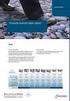 MODEL: DIGITÁLNÍ PLNOBAREVNÝ MULTIFUNKČNÍ SYSTÉM MX-C310 MX-C311 MX-C380 MX-C381 MX-C400 Návod pro instalaci softwaru PŘED INSTALACÍ SOFTWARU INSTALACE V PROSTŘEDÍ WINDOWS INSTALACE V PROSTŘEDÍ MACINTOSH
MODEL: DIGITÁLNÍ PLNOBAREVNÝ MULTIFUNKČNÍ SYSTÉM MX-C310 MX-C311 MX-C380 MX-C381 MX-C400 Návod pro instalaci softwaru PŘED INSTALACÍ SOFTWARU INSTALACE V PROSTŘEDÍ WINDOWS INSTALACE V PROSTŘEDÍ MACINTOSH
Provozní pokyny. Příručka AirPrint. Pro bezpečné a správné použití si před použitím tohoto zařízení přečtěte "Bezpečnostní informace".
 Provozní pokyny Příručka AirPrint https Pro bezpečné a správné použití si před použitím tohoto zařízení přečtěte "Bezpečnostní informace". OBSAH Jak číst tuto příručku...2 Použité symboly...2 Vyloučení
Provozní pokyny Příručka AirPrint https Pro bezpečné a správné použití si před použitím tohoto zařízení přečtěte "Bezpečnostní informace". OBSAH Jak číst tuto příručku...2 Použité symboly...2 Vyloučení
LASERJET PRO 400 MFP. Stručná referenční příručka M425
 LASERJET PRO 400 MFP Stručná referenční příručka M425 Optimalizace kvality kopírování K dispozici jsou následující možnosti nastavení kvality kopírování: Autom. výběr: Toto nastavení použijte, pokud nemáte
LASERJET PRO 400 MFP Stručná referenční příručka M425 Optimalizace kvality kopírování K dispozici jsou následující možnosti nastavení kvality kopírování: Autom. výběr: Toto nastavení použijte, pokud nemáte
Fiery Command WorkStation
 2017 Electronics For Imaging, Inc. Informace obsažené v této publikaci jsou zahrnuty v Právní oznámení pro tento produkt. 25. listopadu 2017 Obsah 3 Obsah Přehled aplikace Fiery Command WorkStation...5
2017 Electronics For Imaging, Inc. Informace obsažené v této publikaci jsou zahrnuty v Právní oznámení pro tento produkt. 25. listopadu 2017 Obsah 3 Obsah Přehled aplikace Fiery Command WorkStation...5
Příručka Google Cloud Print
 Příručka Google Cloud Print Verze 0 CZE Definice poznámek V celé příručce uživatele je použita následující ikona: Poznámky uvádějí, jak reagovat na situaci, která může nastat, nebo poskytují tipy, jak
Příručka Google Cloud Print Verze 0 CZE Definice poznámek V celé příručce uživatele je použita následující ikona: Poznámky uvádějí, jak reagovat na situaci, která může nastat, nebo poskytují tipy, jak
MX-2700N MX-3500N MX-3501N MX-4500N MX-4501N. Průvodce tiskem
 MODEL: MX-2300N MX-2700N MX-3500N MX-3501N MX-4500N MX-4501N Průvodce tiskem OBSAH O TOMTO NÁVODU........................... 3 NÁVODY DODÁVANÉ SE STROJEM.......... 4 FUNKCE STROJE JAKO TISKÁRNA.............
MODEL: MX-2300N MX-2700N MX-3500N MX-3501N MX-4500N MX-4501N Průvodce tiskem OBSAH O TOMTO NÁVODU........................... 3 NÁVODY DODÁVANÉ SE STROJEM.......... 4 FUNKCE STROJE JAKO TISKÁRNA.............
Použití ovládacího panelu. nebo na skleněnou plochu skeneru. 2 Na domovské obrazovce stiskněte možnost Faxování a poté zadejte potřebné údaje.
 Stručná příručka Kopírování Kopírování Poznámky: Zkontrolujte, zda je velikost originálního dokumentu shodná s velikostí výstupu, aby nedošlo k oříznutí obrazu. Chcete-li rychle kopírovat, na ovládacím
Stručná příručka Kopírování Kopírování Poznámky: Zkontrolujte, zda je velikost originálního dokumentu shodná s velikostí výstupu, aby nedošlo k oříznutí obrazu. Chcete-li rychle kopírovat, na ovládacím
Tato stručná uživatelská příručka vám pomůže začít používat produkt IRIScan TM Mouse 2.
 Tato stručná uživatelská příručka vám pomůže začít používat produkt IRIScan TM Mouse 2. Popisy uvedené v této příručce jsou založeny na operačních systémech Windows 7 a Mac OS X Mountain Lion. Přečtěte
Tato stručná uživatelská příručka vám pomůže začít používat produkt IRIScan TM Mouse 2. Popisy uvedené v této příručce jsou založeny na operačních systémech Windows 7 a Mac OS X Mountain Lion. Přečtěte
PŘED INSTALACÍ SOFTWARU INSTALACE V PROSTŘEDÍ WINDOWS INSTALACE V PROSTŘEDÍ MACINTOSH ŘEŠENÍ PROBLÉMŮ
 Návod pro instalaci softwaru PŘED INSTALACÍ SOFTWARU INSTALACE V PROSTŘEDÍ WINDOWS INSTALACE V PROSTŘEDÍ MACINTOSH ŘEŠENÍ PROBLÉMŮ Děkujeme Vám, že jste si zakoupili tento produkt. Tento návod vysvětluje,
Návod pro instalaci softwaru PŘED INSTALACÍ SOFTWARU INSTALACE V PROSTŘEDÍ WINDOWS INSTALACE V PROSTŘEDÍ MACINTOSH ŘEŠENÍ PROBLÉMŮ Děkujeme Vám, že jste si zakoupili tento produkt. Tento návod vysvětluje,
Instalační příručka pro Windows Vista
 Instalační příručka pro Windows Vista Než je možno tiskárnu použít, musíte připravit hardware a instalovat ovladač. Ve Stručném návodu k obsluze a v této Instalační příručka pro Windows Vista naleznete
Instalační příručka pro Windows Vista Než je možno tiskárnu použít, musíte připravit hardware a instalovat ovladač. Ve Stručném návodu k obsluze a v této Instalační příručka pro Windows Vista naleznete
Tato Příručka uživatele se vztahuje na následující modely:
 Příručka AirPrint Tato Příručka uživatele se vztahuje na následující modely: HL-340CW/350CDN/350CDW/370CDW/380CDW DCP-905CDW/900CDN/900CDW MFC-930CW/940CDN/9330CDW/9340CDW Verze A CZE Definice poznámek
Příručka AirPrint Tato Příručka uživatele se vztahuje na následující modely: HL-340CW/350CDN/350CDW/370CDW/380CDW DCP-905CDW/900CDN/900CDW MFC-930CW/940CDN/9330CDW/9340CDW Verze A CZE Definice poznámek
Návod pro tisk dokumentů na VŠPJ. Vysoká škola polytechnická Jihlava
 Návod pro tisk dokumentů na VŠPJ Vysoká škola polytechnická Jihlava autor: OIKT 2016 Obsah Tisk dokumentů na VŠPJ... 3 Tiskneme... 4 Tisk přes WiFi z Vašeho notebooku... 6 Správa tiskové fronty... 7 Mapa
Návod pro tisk dokumentů na VŠPJ Vysoká škola polytechnická Jihlava autor: OIKT 2016 Obsah Tisk dokumentů na VŠPJ... 3 Tiskneme... 4 Tisk přes WiFi z Vašeho notebooku... 6 Správa tiskové fronty... 7 Mapa
PŘEHLEDNÝ NÁVOD 1/4 - JAK STROJ POUŽÍVAT
 PŘEHLEDNÝ NÁVOD 1/4 - JAK STROJ POUŽÍVAT Jak systém používat Panel Práce s dotykovým panelem* Přepnutí do hlavní nabídky Oblast mobilního přístupu (funkce NFC) 1. Klepnutím zvolíte nebo určíte nabídku.
PŘEHLEDNÝ NÁVOD 1/4 - JAK STROJ POUŽÍVAT Jak systém používat Panel Práce s dotykovým panelem* Přepnutí do hlavní nabídky Oblast mobilního přístupu (funkce NFC) 1. Klepnutím zvolíte nebo určíte nabídku.
Poznámky pro uživatele bezdrátové sítě LAN
 Poznámky pro uživatele bezdrátové sítě LAN Русский Suomi Norsk Dansk Polski Magyar Svenska Před použitím tohoto zařízení si důkladně přečtěte tento manuál a mějte jej po ruce pro budoucí použití. Poznámky
Poznámky pro uživatele bezdrátové sítě LAN Русский Suomi Norsk Dansk Polski Magyar Svenska Před použitím tohoto zařízení si důkladně přečtěte tento manuál a mějte jej po ruce pro budoucí použití. Poznámky
Instalační příručka Command WorkStation 5.6 se sadou Fiery Extended Applications 4.2
 Instalační příručka Command WorkStation 5.6 se sadou Fiery Extended Applications 4.2 Sada Fiery Extended Applications Package (FEA) v4.2 obsahuje aplikace Fiery pro provádění úloh souvisejících se serverem
Instalační příručka Command WorkStation 5.6 se sadou Fiery Extended Applications 4.2 Sada Fiery Extended Applications Package (FEA) v4.2 obsahuje aplikace Fiery pro provádění úloh souvisejících se serverem
DP-G321AirPlus TM G bezdrátový víceportový tiskový server. Napájecí adaptér 5 V ss, 2.5 A
 Toto zařízení lze nakonfigurovat pomocí libovolného aktuálního webového prohlížeče, např. Internet Explorer 6 nebo Netscape Navigator 7.0 Než začnete AirPlus G 802.11g/2.4 GHz bezdrátový víceportový tiskový
Toto zařízení lze nakonfigurovat pomocí libovolného aktuálního webového prohlížeče, např. Internet Explorer 6 nebo Netscape Navigator 7.0 Než začnete AirPlus G 802.11g/2.4 GHz bezdrátový víceportový tiskový
QCZ2631 A639. Průvodce 15G06A2451Z0
 QCZ63 A639 Průvodce 5G06A45Z0 SD SD Seznámení s MyPal Přední část Boční část Indikátor napájení/oznámení Činnost Oznámení MyPal A636: Bluetooth / Wi-Fi / GPS dioda MyPal A63: Bluetooth/GPS dioda Bluetooth
QCZ63 A639 Průvodce 5G06A45Z0 SD SD Seznámení s MyPal Přední část Boční část Indikátor napájení/oznámení Činnost Oznámení MyPal A636: Bluetooth / Wi-Fi / GPS dioda MyPal A63: Bluetooth/GPS dioda Bluetooth
Migrace na aplikaci Outlook 2010
 V tomto průvodci Microsoft Aplikace Microsoft Outlook 2010 vypadá velmi odlišně od aplikace Outlook 2003, a proto jsme vytvořili tohoto průvodce, který vám pomůže se s ní rychle seznámit. Dozvíte se o
V tomto průvodci Microsoft Aplikace Microsoft Outlook 2010 vypadá velmi odlišně od aplikace Outlook 2003, a proto jsme vytvořili tohoto průvodce, který vám pomůže se s ní rychle seznámit. Dozvíte se o
DIGITÁLNÍ PLNOBAREVNÝ MULTIFUNKČNÍ SYSTÉM
 MODEL: MX-2010U MX-2310U DIGITÁLNÍ PLNOBAREVNÝ MULTIFUNKČNÍ SYSTÉM Návod pro instalaci softwaru PŘED INSTALACÍ SOFTWARU INSTALACE V PROSTŘEDÍ WINDOWS INSTALACE V PROSTŘEDÍ MACINTOSH ŘEŠENÍ PROBLÉMŮ Uložte
MODEL: MX-2010U MX-2310U DIGITÁLNÍ PLNOBAREVNÝ MULTIFUNKČNÍ SYSTÉM Návod pro instalaci softwaru PŘED INSTALACÍ SOFTWARU INSTALACE V PROSTŘEDÍ WINDOWS INSTALACE V PROSTŘEDÍ MACINTOSH ŘEŠENÍ PROBLÉMŮ Uložte
Connection Manager - Uživatelská příručka
 Connection Manager - Uživatelská příručka 1.0. vydání 2 Obsah Aplikace Správce připojení 3 Začínáme 3 Spuštění Správce připojení 3 Zobrazení stavu aktuálního připojení 3 Připojení k internetu 3 Připojení
Connection Manager - Uživatelská příručka 1.0. vydání 2 Obsah Aplikace Správce připojení 3 Začínáme 3 Spuštění Správce připojení 3 Zobrazení stavu aktuálního připojení 3 Připojení k internetu 3 Připojení
Jak stroj používat. Přehledný návod 1/5
 Jak stroj používat Přehledný návod 1/5 PODPORA Potřebuji poradit s ovládáním stroje Jak systém používat panel Zobrazení Přepínač režimu Nápovědy zvětšeného zobrazení Přihlášení/odhlášení Přerušení kopírovací
Jak stroj používat Přehledný návod 1/5 PODPORA Potřebuji poradit s ovládáním stroje Jak systém používat panel Zobrazení Přepínač režimu Nápovědy zvětšeného zobrazení Přihlášení/odhlášení Přerušení kopírovací
Důležité informace o produktu
 Začněte zde Copyright 2013 Hewlett-Packard Development Company, L.P. Windows je ochranná známka společnosti Microsoft Corporation registrovaná v USA. Informace uvedené v této příručce se mohou změnit bez
Začněte zde Copyright 2013 Hewlett-Packard Development Company, L.P. Windows je ochranná známka společnosti Microsoft Corporation registrovaná v USA. Informace uvedené v této příručce se mohou změnit bez
